Page 1
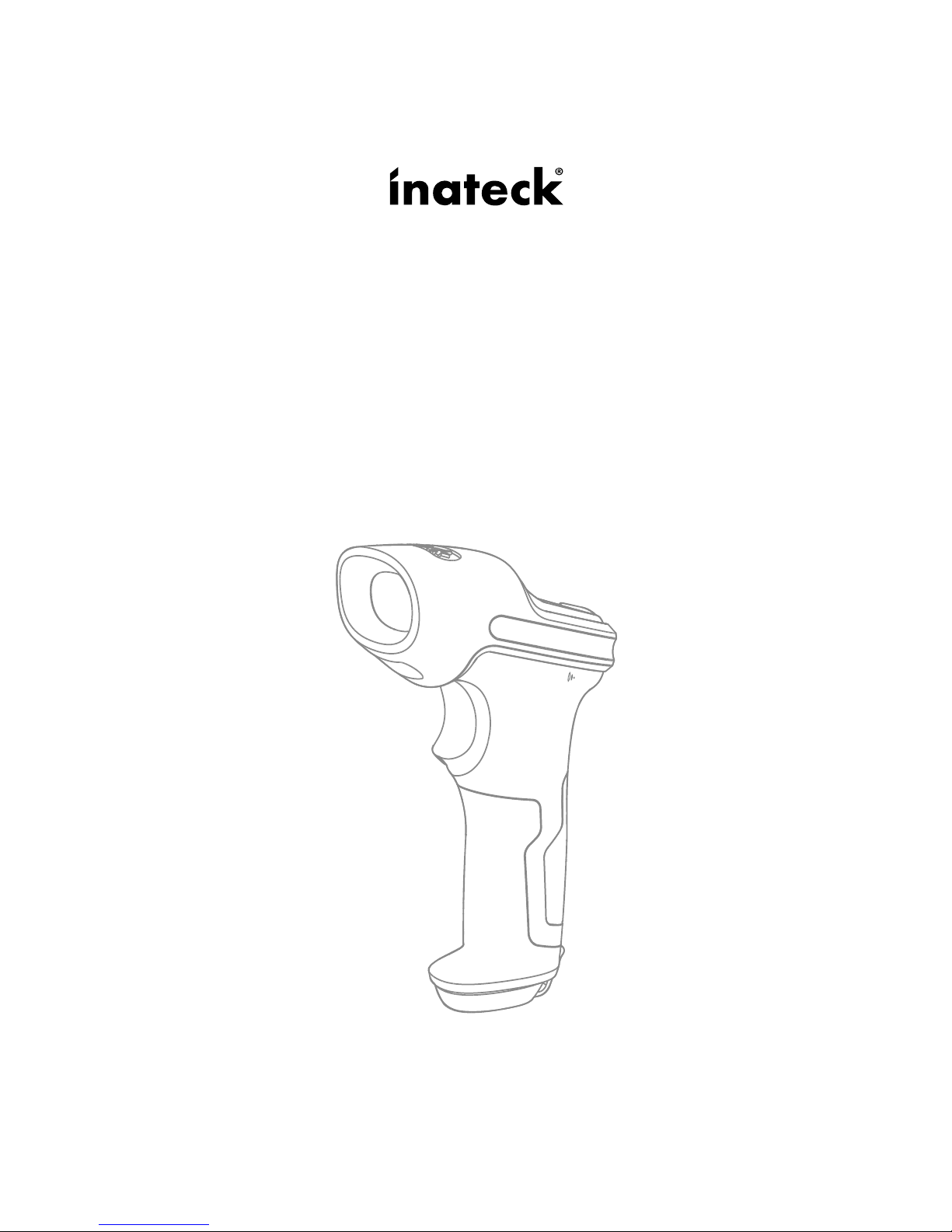
User Guide
BCST-70 Barcode Scanner
English · Deutsch · Français · Italiano · Español
Page 2
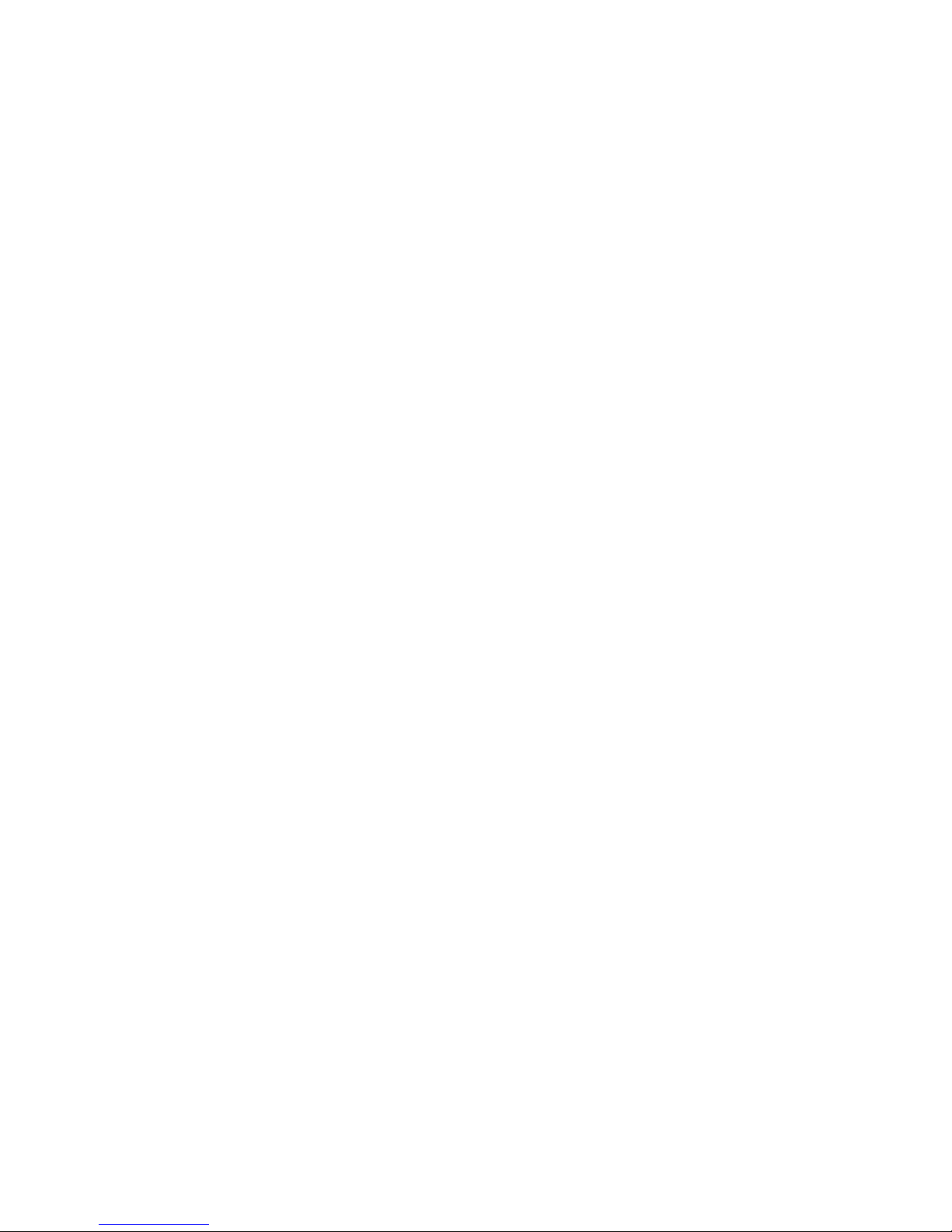
Page 3
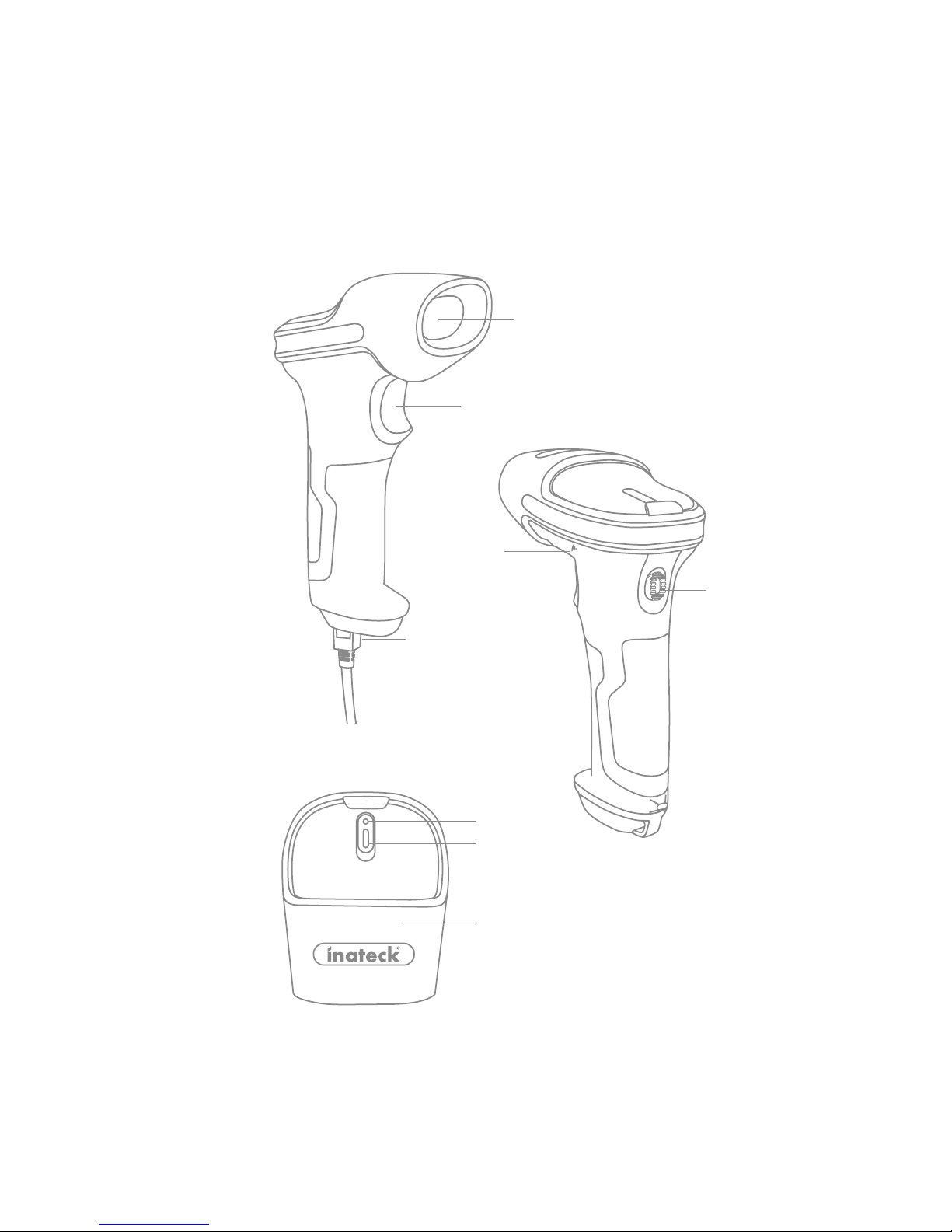
1
Product Overview
English
Power Switch
Laser Window
Trigger
Buzzer
USB Port
LED1
LED2
Shockproof Cover
Page 4
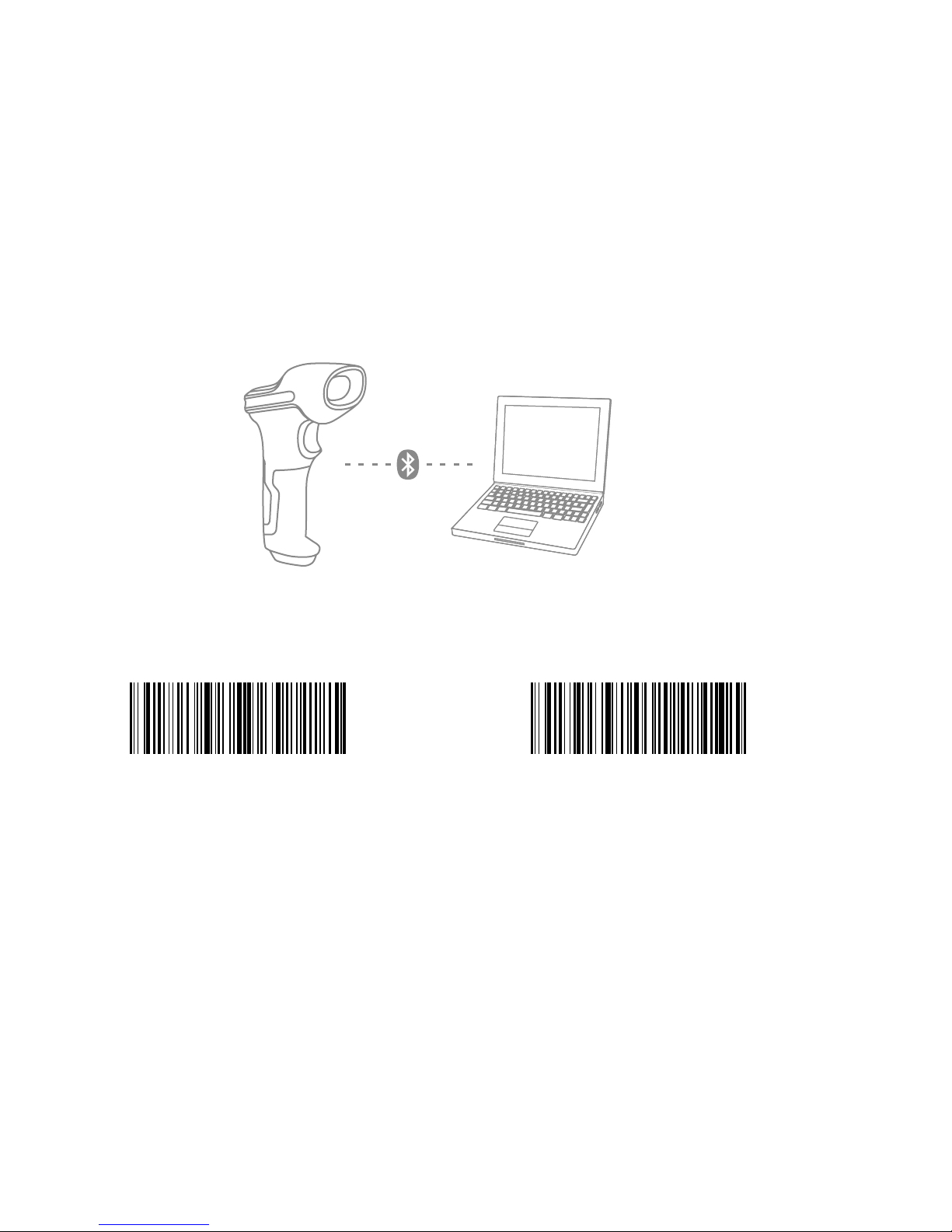
2
Use of Inateck BCST-70
Startup
Note:
1) Inateck BCST-70 will start sleep mode if there is no operation on it over 3 minutes.
Short press on the trigger can wake it up.
2) Bluetooth connection will be disrupted when the distance between BCST-70 and
the connected device is beyond the valid transmission range. Scanning result will
be saved in the buer of BCST-70. Quickly double press on the trigger can upload
data from buer.
Bluetooth Mode(HID):
1. Power on Inateck BCST -70 by toggling switch from OFF to ON.
2. Scan “Enter Setup” barcode and then “Bluetooth Pairing”, BCST-70 will enter
Bluetooth pairing status.
Enter Setup Bluetooth Pairing
3. Enable the Bluetooth of the device to be connected, e.g. PC, cellphone or tablet.
You can do that like below.
Windows XP: Click Control Panel->Printers and Other Hardware->Add Bluetooth
Device
Windows 7/8/8.1: Click Control Panel->Add Devices
Windows 10: Click Setting->Devices->Bluetooth
macOS:Click System Preference->Bluetooth
iOS: Click Setting->Bluetooth
android: Clik Setting->Bluetooth
Enable the Bluetooth on host device and it will automatically search for BCST-70.
After a few seconds ‘BCST-70******’ will appear in the list of available devices. Pair
the two devices. A chords sound means successful pairing.
Page 5
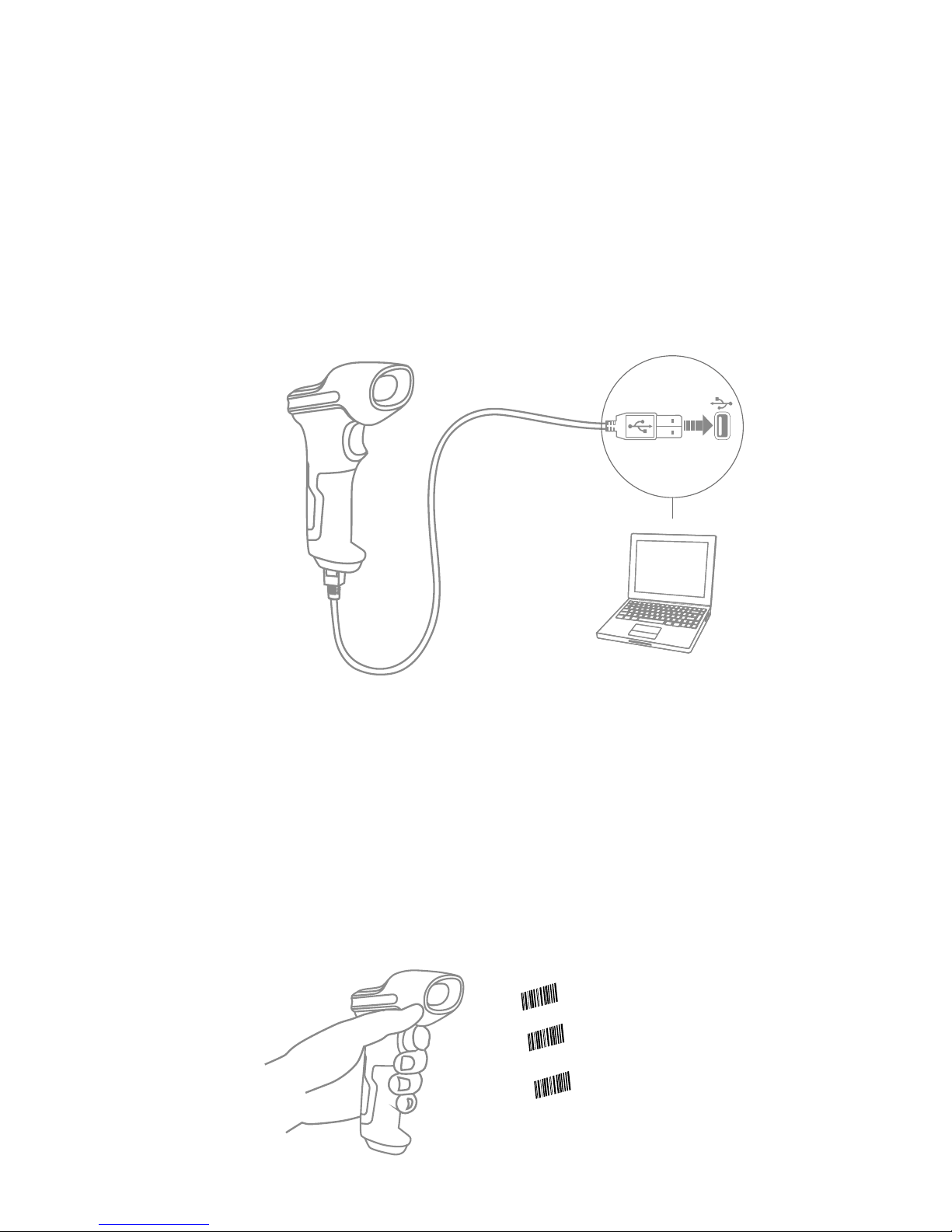
3
4. Open a le on computer and move cursor to the blank where scanning output
should be placed. Scanning results can be displayed on computer then.
Note:
1) Normally BCST-70 can re-connect to previously connected device automatically.
If it fails, please remove the paring history of BCST-70 in the list of host device.
Afterwards, pair them again.
2) HID and SPP are two modes of Bluetooth. The pairing method mentioned above
refers to HID, which is the most commonly used mode. If you want to use BCST-70
under SPP mode, please visit www.inateck.com to download complete instruction
manual for setting, or contact support@inateck.com.
Wired Mode:
Scan“Enter setup”barcode;
Scan “Exit with save” barcode
to nish the setup.
Change scanner setting by
scanning certain function
setup barcode;
1. Connect Inateck BCST-70 with computer via USB cable
2. Power on Inateck BCST-70 by toggling switch from OFF to ON and short press
the trigger. Inateck BCST-70 will continuously beep. Beep stops after successful
connection.
3. Open a le on computer and move cursor to the blank where scanning output
should be placed. Scanning results can be displayed on computer then.
Function Setup
(Note: The barcode marked by “*”means default setting of Inateck BCST-70.)
Users must read setup barcodes in order to change the default settings in Inateck
BCST-70 Barcode Scanner.
Page 6
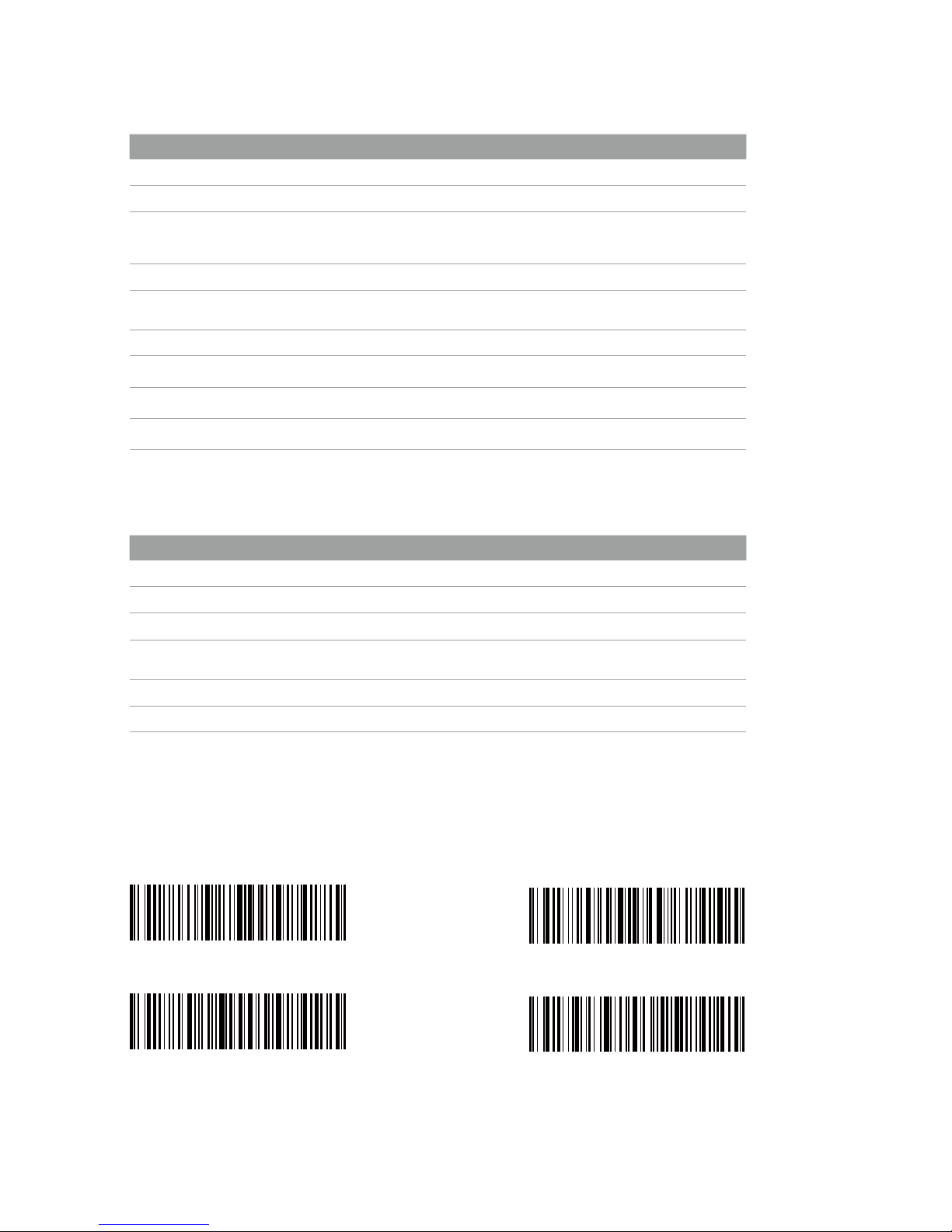
4
Status indication
Buzzer Indication
LED Indication
Beeping Meaning
One short high note(100ms) Read barcode successfully
One short high note(20ms) Data upload from scanner to Computer
One long high note(400ms) Wrong Setup (on setup status, blue LED stays on)
Invalid scanning due to full buer (Scanned barcode not saved.)
Pairing Failure (Occurs only during the pairing process)
One or several long high notes (800ms) USB being congured(It happens when USB cable is inserted)
Three chord sounds Enter setup mode(Blue LED on)
Exit setup mode(Blue LED o)
Two short notes(tone from low to high) Correct Setup
Two short beeps (tone from high to low) The connection between Inateck BCST-70 and computer is disrupted.
Chords sound(high to low) Prompt successful Bluetooth connection
Two short tones Prompt disruption of Bluetooth connection
Indicator color Meaning
Green LED ashes once (LED2) Barcode successfully read and uploaded to computer
Blue LED ashes once (LED2) Barcode successfully read and saved in buer, but not uploaded to computer
Blue LED stays on (LED2) Inateck BCST-70 scanner on setup status
Yellow LED blinks(light/shade ratio0.5s :
0.5s) (LED1)
Low battery
Red LED stays on (LED1) Inateck BCST-70 scanner in charge (Red LED o when battery is full)
Flashing green light Ever paired but not successfully connected this time
Frequently Used Barcodes
Exit without Save
Enter Setup
Restore Factory Setting
Exit with Save
Page 7
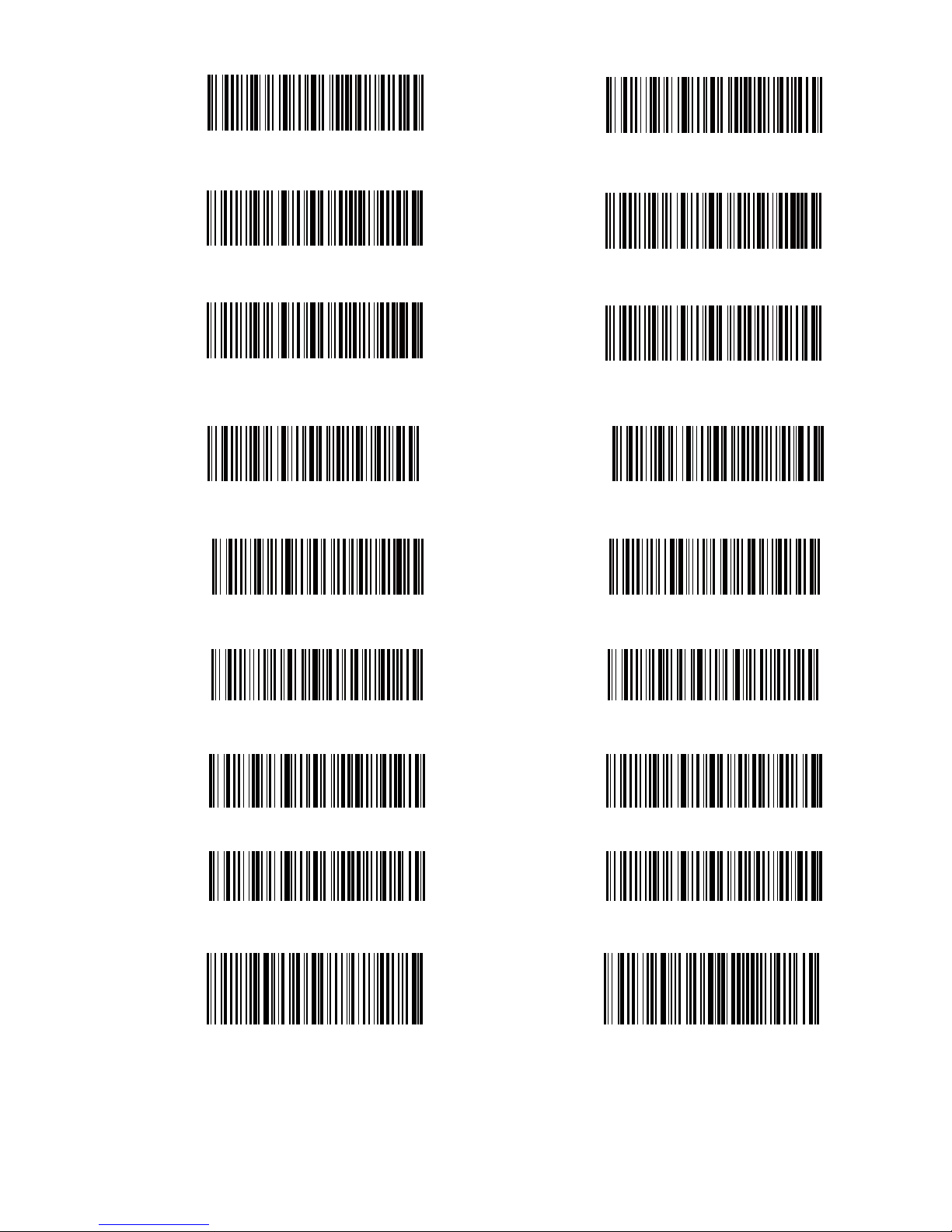
5
2.4G Paring
(*)Enable Auto Laser-darkening Mode
Upper case for all letters
Mute
(*)Medium Volume
(*) Enable HID Mode
Enable Continuous Scanning Mode
(*)Enable Auto-sleep Mode
Lower case for all letters
Enable Manual Scanning Mode
(*)Keep original case
Minimum Volume
Maximum Volume
Enable SPP Mode
Enable Auto Induction Mode
Disable Auto-sleep Mode
(*)Apply Enter for Sux
Do Not Apply Enter for Sux
Page 8
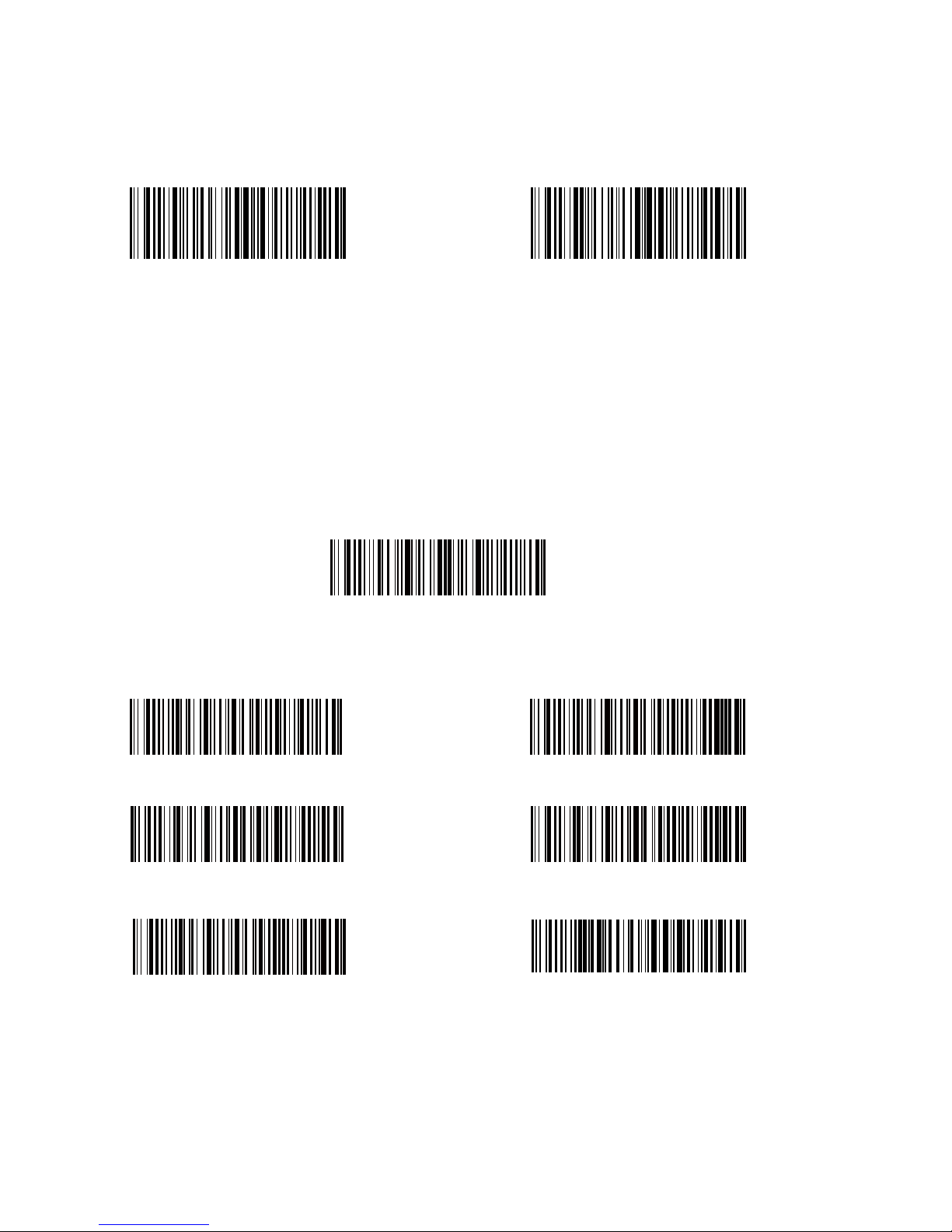
6
(*) Windows / Android Mac os / ios
Setting for Keyboard Language
BCST-70 is compatible with Windows, Android, mac OS and iOS. Under default
setting it is compatible with Windows and Android. If you need use it with other OS,
please select and scan corresponding barcodes below.
Note:
1) When use BCST-70 with iOS devices, long press the trigger to pop virtual keyboard.
An additional long press can have it hidden.
2) When use BCST-70 with Android device, please use Gboard (Google) as the input
method, and set the keyboard of BCST-70 to “US Keyboard”.
Please set keyboard like below:
1. Read ’Enter setup’ Barcode
2. Select and Scan your keyboard language Barcode
Enter Setup
French Keyboard
Italian Keyboard
(*)US Keyboard
Spanish Keyboard
English (UK) Keyboard
German Keyboard
Page 9
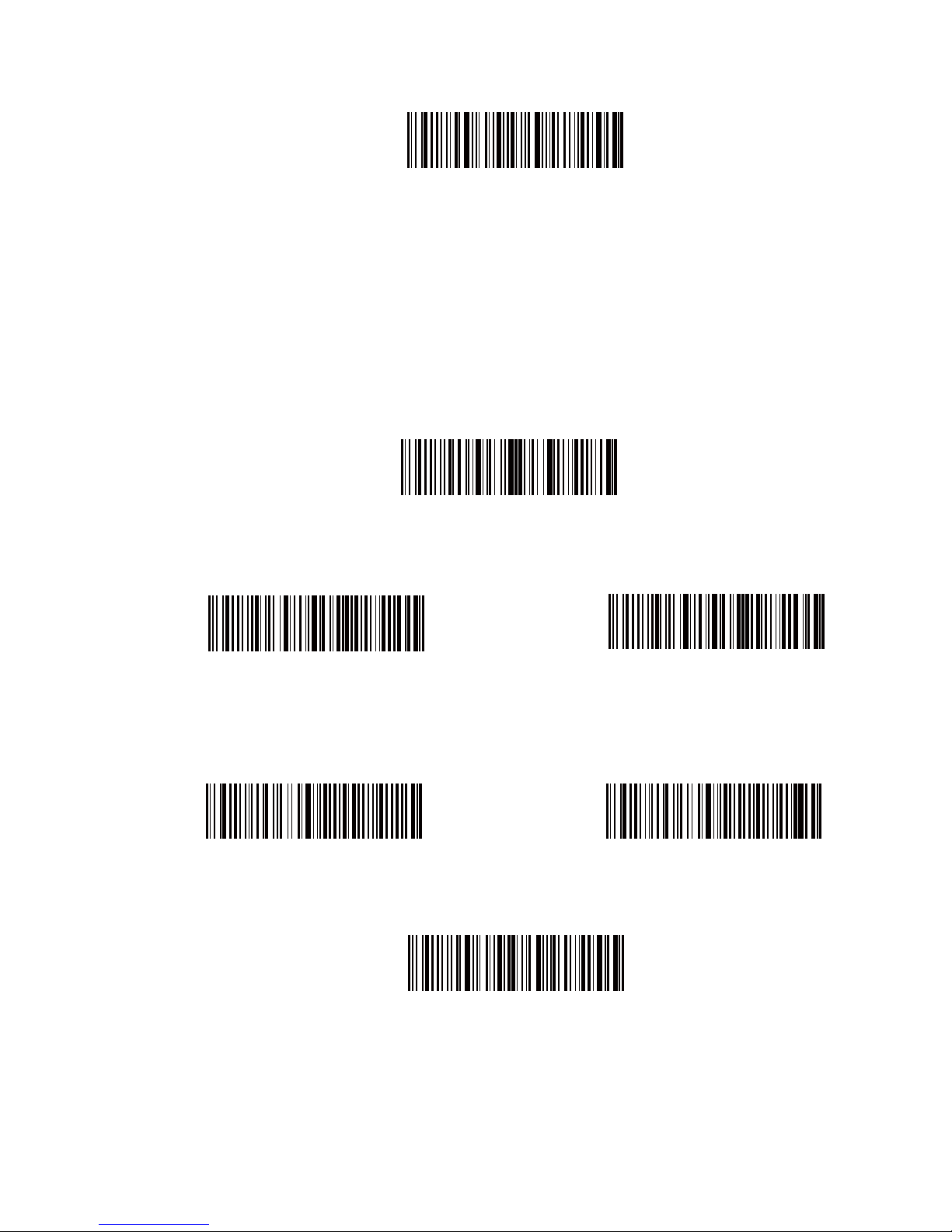
7
3. Scan“Exit with Save” Barcode to end language setting
Note: The keyboard language of Inateck BCST-70 should keep consistent with that on
computer, otherwise, garbled might appear in scanning result.
Setting for Prex/Sux
Users can add prex/sux to scanning result. The prex/sux can have 1 to 32 digits.
More details are as below.
1. Scan “Enter setup’” Barcode
2. Scan “Prex Setting” or “Sux Setting”
3. Scan the character barcode (32 characters at the most). For instance, “H#” is the
prex/sux to be added to the scanning result, scan the character barcode of “H”
and “#” below.
4. Scan “Exit with Save” Barcode to end the setting
Exit with Save
Exit with Save
Prex Setting
Enter Setup
Sux Setting
H #
Page 10
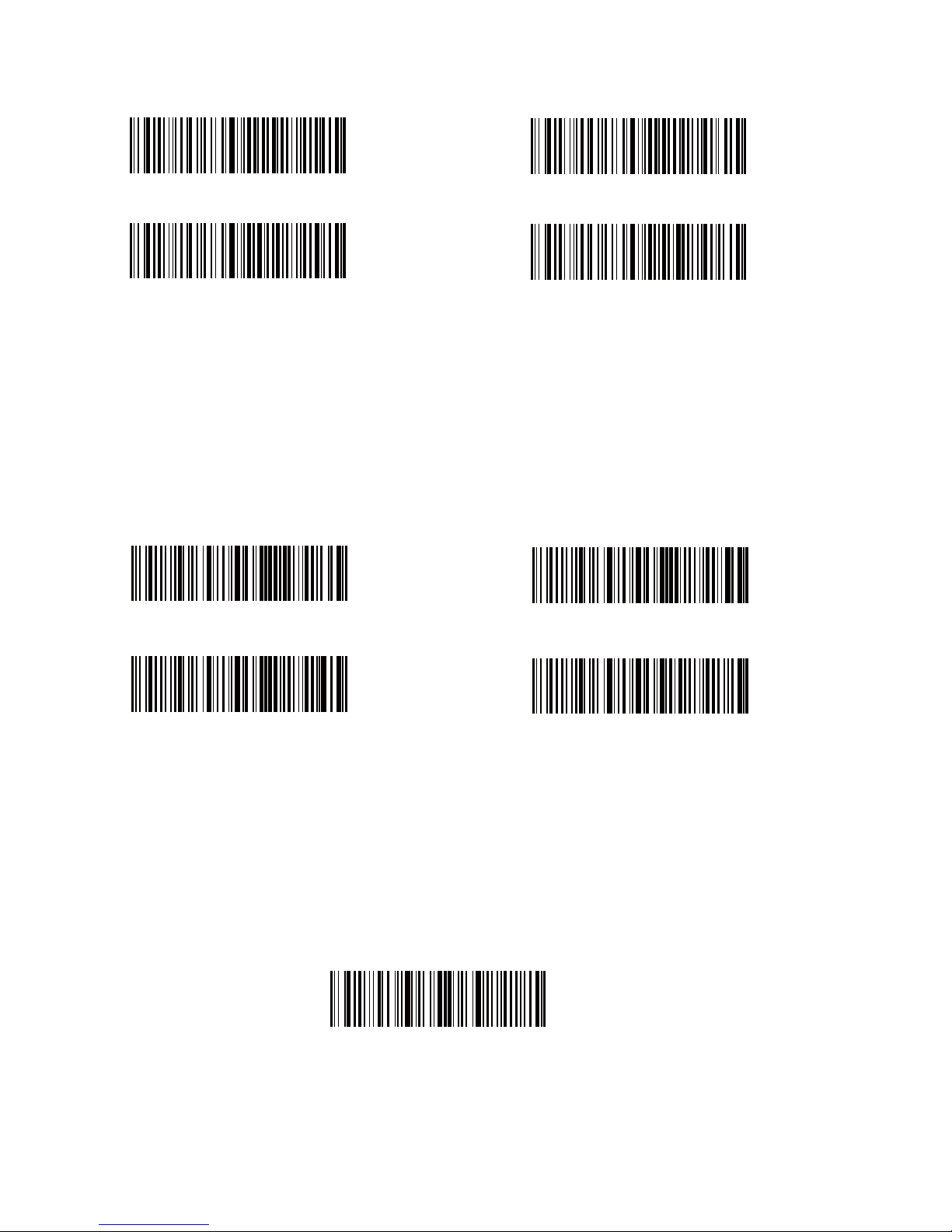
8
Frequently Used Prex/Sux Barcodes
Note:
1) More prex/sux barcodes are available at www.inateck.com. Users can download
them from the site. For any other questions, please send email to support@inateck.
com.
2) Scanning result will come with prex/sux after the setting. Nevertheless, prex/
sux can be hidden or recovered. To hide prex/sux, scan “Enter Setup” barcode,
“Hide Prex/Sux” barcode, and then “Exit with Save” barcode. To recover prex/
sux, scan “Enter Setup” barcode, “Recover Prex/Sux” barcode, and then “Exit
with Save” barcode.
Enter
Tab
Space
Backspace
(*)Recover Sux
(*)Recover Prex
Hide Sux
Hide Prex
Delete Character(s) on Output Result
Inateck BCST-70 can help users delete character(s) on output result, either beginning
characters or the ending ones. 0 to 99 digits can be deleted. As default setting, no
character, or say 0 digit is deleted as output result. More details are as below.
1. Scan “Enter Setup” Barcode
Enter Setup
Page 11
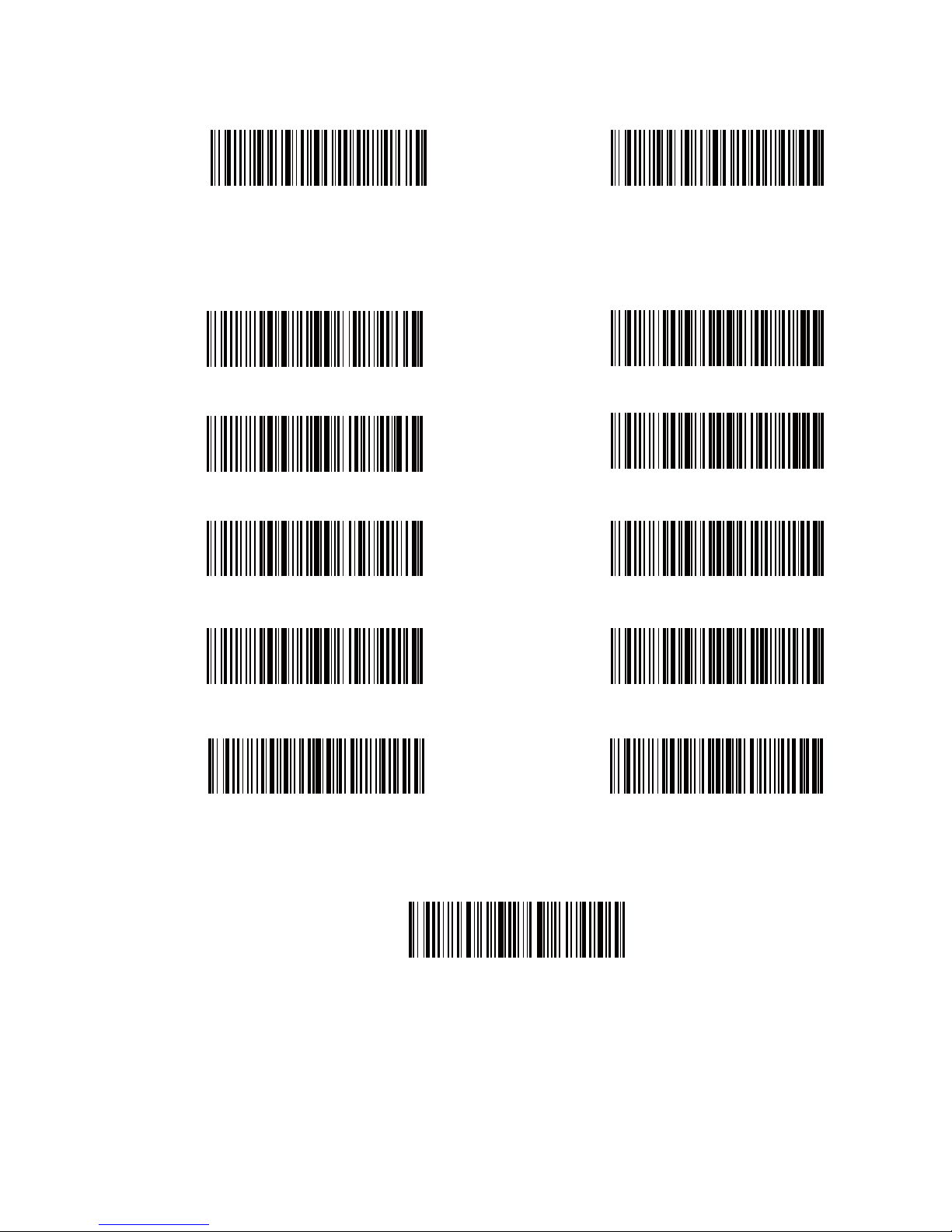
9
Delete Beginning Character(s)
(*)0 digit
2 digits
4 digits
6 digits
8 digits
Delete Ending Character(s)
1 digit
3 digits
5 digits
7 digits
9 digits
4.Scan “Exit with Save” Barcode to end the setting
Exit with Save
Note: Refer to the setting of “delete 0 digit character” if no character should be
deleted.
2. Scan “Delete Beginning Character(s)” Barcode or “Delete Ending Character(s)”
Barcode
3. Scan the digit(s)barcode to be deleted. If 13 characters need be deleted, please
scan the barcodes of 1 digit and then 3 digits.
Page 12

10
Enter Inventory Mode
(*)Return to Common Mode
Clear Data in Buer(for Inventory Mode only)
Data Upload (for Inventory Mode only)
Inventory Mode
Users may use inventory mode to keep scanned barcodes in the buer of Inateck
BCST-70, and upload them to computer in batches. Under inventory mode users are
not restricted to the time and location when upload data. Of course, history data can
be cleared in buer. More details about inventory mode are as below.
1. Scan the barcode to enter Inventory Mode
2. Scan the barcode to return to Common Mode
3. Scan the barcode to clear data in buer (for Inventory Mode only).
4. Scan the barcode to upload data from buer (for Inventory Mode only)
5. Scan the barcode to upload the number of scanned barcodes (for Inventory Mode
only)
Note:
1) To use inventory mode, users just need scan “Enter Inventory Mode” barcode; and
do not have to scan “Enter Setup” barcode before that.
2) To end inventory mode, users just need scan “Return to Common Mode” barcode.
Upload the Number of scanned barcodes
(for Inventory Mode only)
Page 13
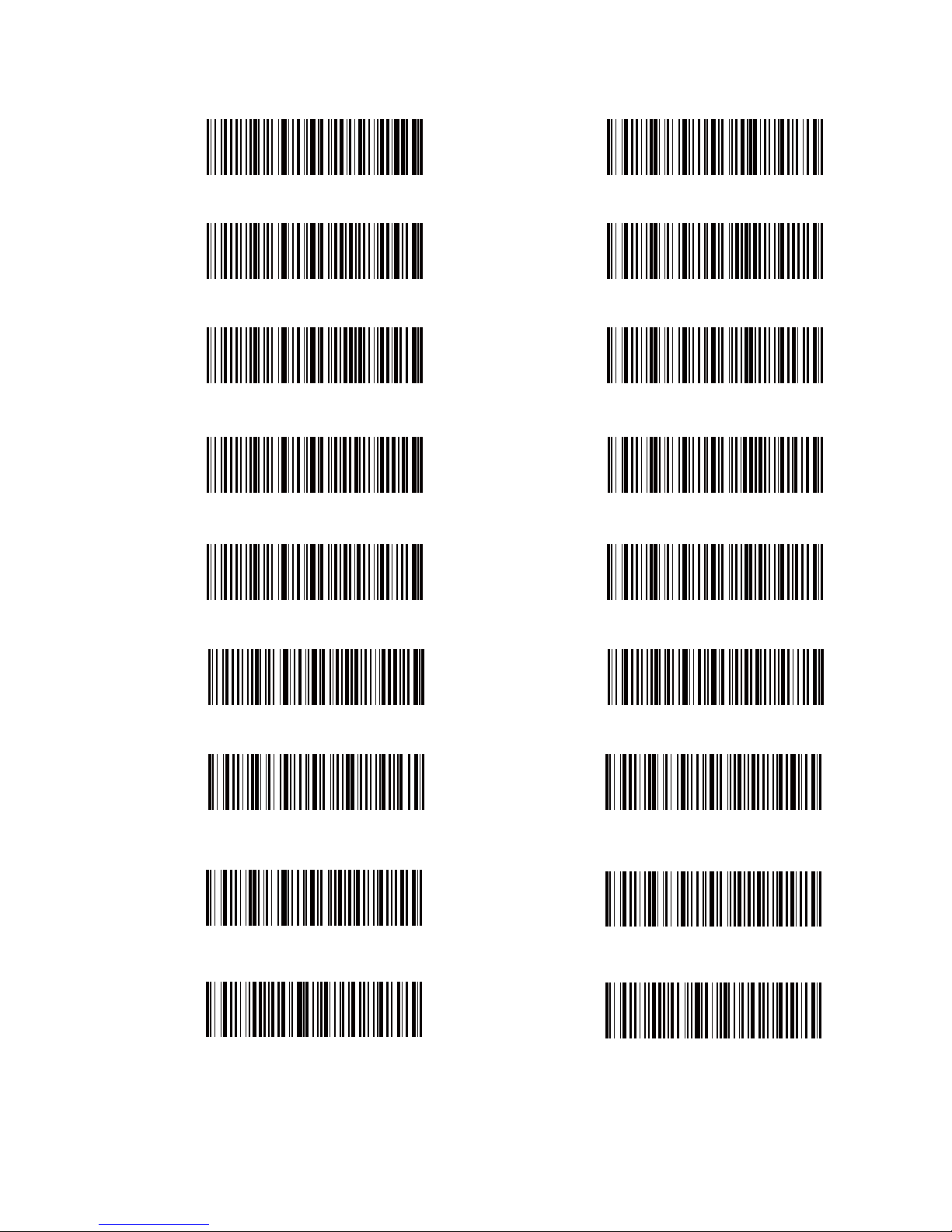
11
Function Setup Barcodes
(*)Enable Codabar
(*)Enable EAN-13
Transfer EAN-13 to ISBN
Enable Code11
(*)Enable Code 128
(*)Enable Code39
Enable Code 39 Full ASCII
(*)Enable Code93
(*)Enable EAN-8
Disable Codabar
Disable EAN-13
(*)Do not transfer EAN13 to ISBN
(*)Disable Code11
Disable Code128
Disable Code39
(*)Disable Code 39 Full ASCII
Disable Code93
Disable EAN-8
Page 14

12
Transfer EAN-13 to ISSN
Enable MSI
(*)Enable UPC-A
(*) Enable UPC-E
Enable UPC-E1
Enable IATA 25
(*)Enable Interleaved 25
Enable Matrix 25
(*)Do not transfer EAN-13 to ISSN
(*)Disable MSI
Disable UPC-A
Disable UPC-E
(*) Disable UPC-E1
(*)Disable IATA 25
Disable Interleaved 25
(*)Disable Matrix 25
Enable Standard 25 (*)Disable Standard 25
Page 15
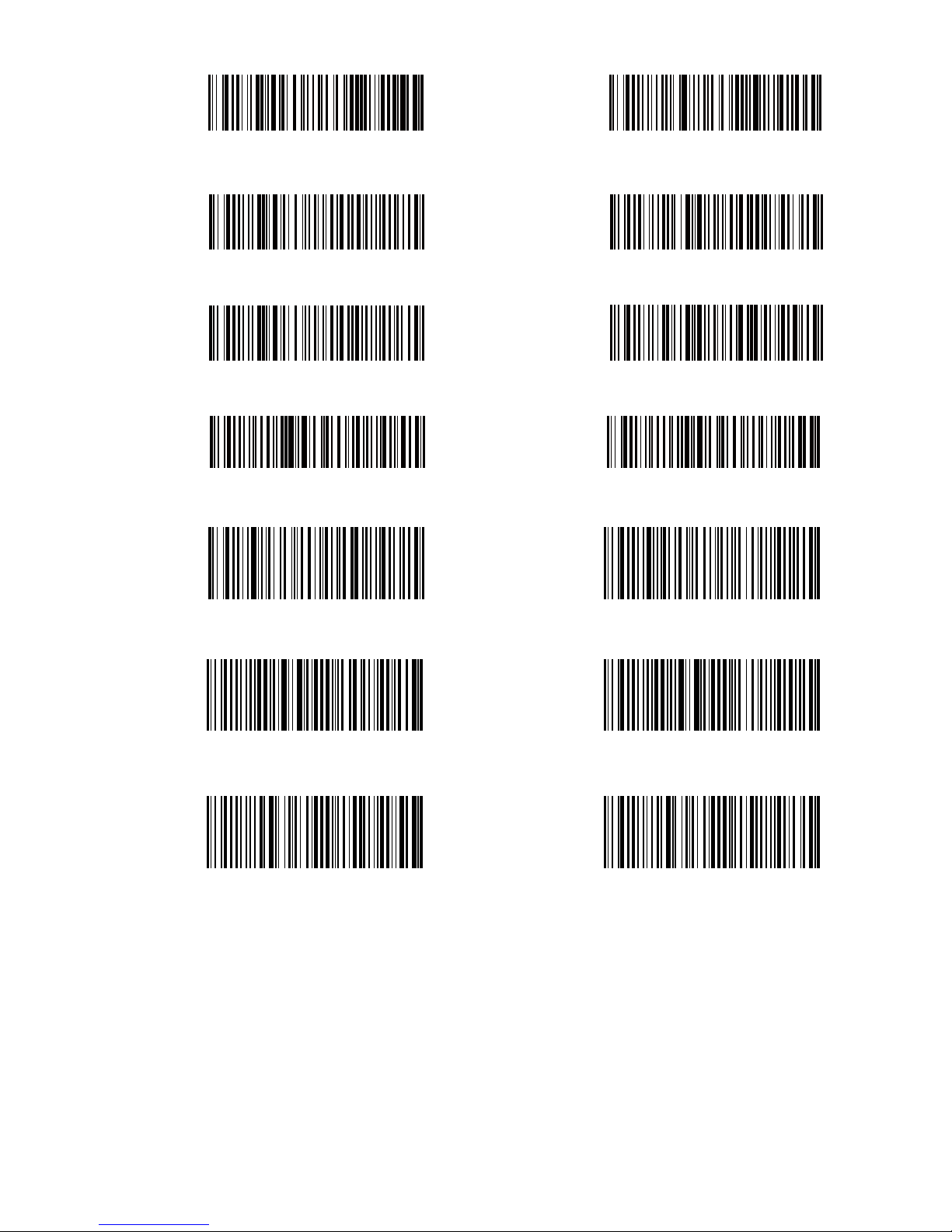
13
Enable EAN-2
Enable EAN-5
Enable VIN
Enable Code 32
Enable rst character of Code 32
Hyphen "-" displayed in
ISBN/ISSN/EAN-2/EAN-5
(*)Disable EAN-2
(*)Disable EAN-5
(*) Disable VIN
(*)Disable Code 32
(*)Disable rst character of Code 32
(*)Without hyphen "-" in
ISBN/ISSN/EAN-2/EAN-5
Enable China Post Code (*)Disable China Post Code
Page 16
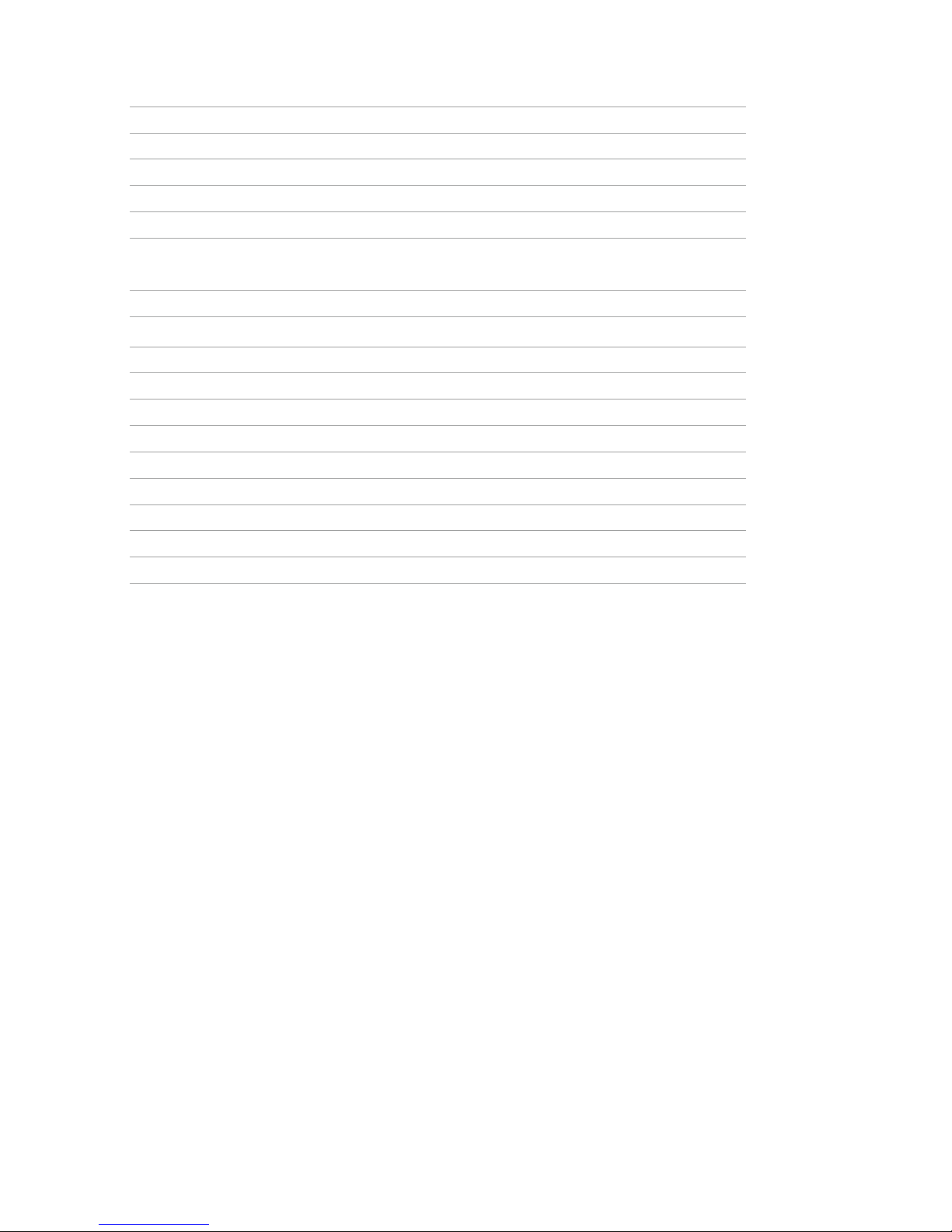
14
Product Specication
Packing list
• Inateck BCST-70*1
• USB Cable*1
• Instruction Manual*1
FAQs
1. Will settings be kept when Inateck BCST-70 is power o?
Answer: All settings are made by scanning relevant barcodes, and stored in
scanner memory. They are kept even if scanner powers o. They are available to
users if scanner powers on.
2. Garbled or error appears in output result?
Answer: The default keyboard language of Inateck BCST-70 is English. Please refer
to the instruction manual about keyboard language, and set correct one.
3. Is there any barcodes to remove Enter for sux?
Answer: Refer to the “Frequently Used Barcodes” in instruction manual, and use “Do
Not Apply Enter for Sux”.
Model Number Inateck BCST-70
Bluetooth Version Bluetooth V3.0
Battery Capacity 2600mAh
EEPROM 256K
Light Source Laser LED 650 ± 10nm
Applicable Barcodes Codabar, Code 11, Code 128, Code39, Code 93, EAN-8, EAN-13, ISBN, ISSN, MSI,UPC-A,
UPC-E, IATA 25, Industrial 25 / Standard 25, Interleaved 25,Matrix 25, China Postal
Code,FedEx,USPS, Code 32, VIN
Resolution 3mil
Decode Rate 220 times/s
Decode Mode Single-Line Aiming
Print Contrast 20%
Decode Angles Roll 30º,Pitch 75º,Yaw 80º
Bluetooth Operating Frequency 2402-2480Mhz
Bluetooth transmission Power -4.36dBm
Transmission Range ≥40m
Continuous Scanning Times 100000 times
Charging Voltage DC 5V
Scanning Width 400mm @ 400mm
Page 17
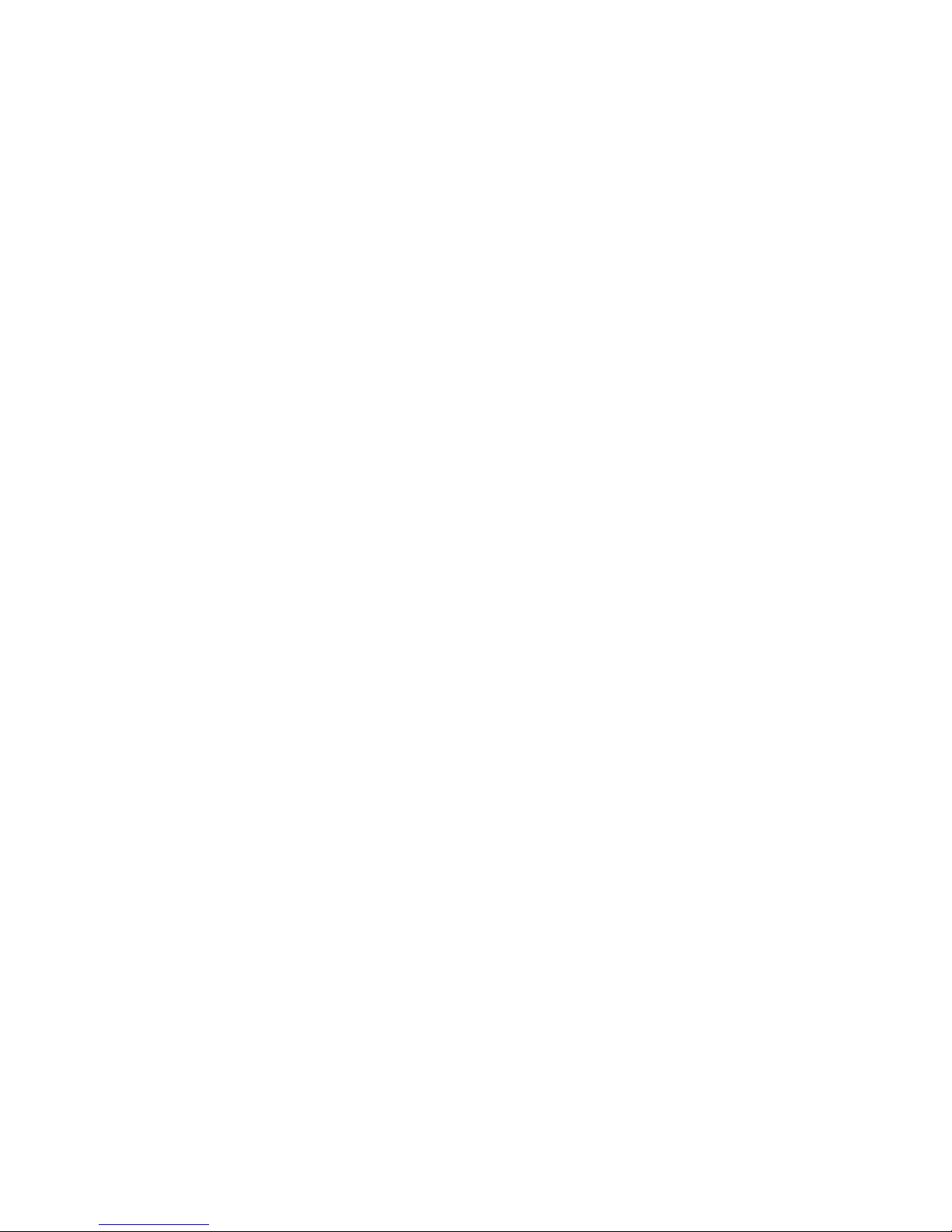
15
4. The data cannot be sent to my computer. Why?
a. The connection between BCST-70 and the host device will be disrupted when
the distance between the two is beyond valid transmission range of Bluetooth.
Instead, it will be kept in the buer of Inateck BCST-70. Quickly double press on
the trigger can upload data from buer.
b. Under Inventory Mode , scanned data will be kept in the buffer of Inateck
BCST-70. To upload data to computer, please refer to the use of ‘Data Upload
’barcode.
5. Some barcodes cannot be read, why?
a. Dirty or unclear barcodes might not be read.
b. Digital barcodes displayed on screen of phones, computers or tablets cannot be
read.
c. It is possible that the setting is off by default for some barcode types which
are not commonly used. You need activate a specific barcode type to get it
working. Please feel free to contact our Customer Service Team for further
assistance if you don't know the exact type of barcode that you are referring to.
Support
Please feel free to email support@inateck.com if you have any query regarding
Inateck BCST-70 barcode scanner. We will gladly assist you.
Page 18
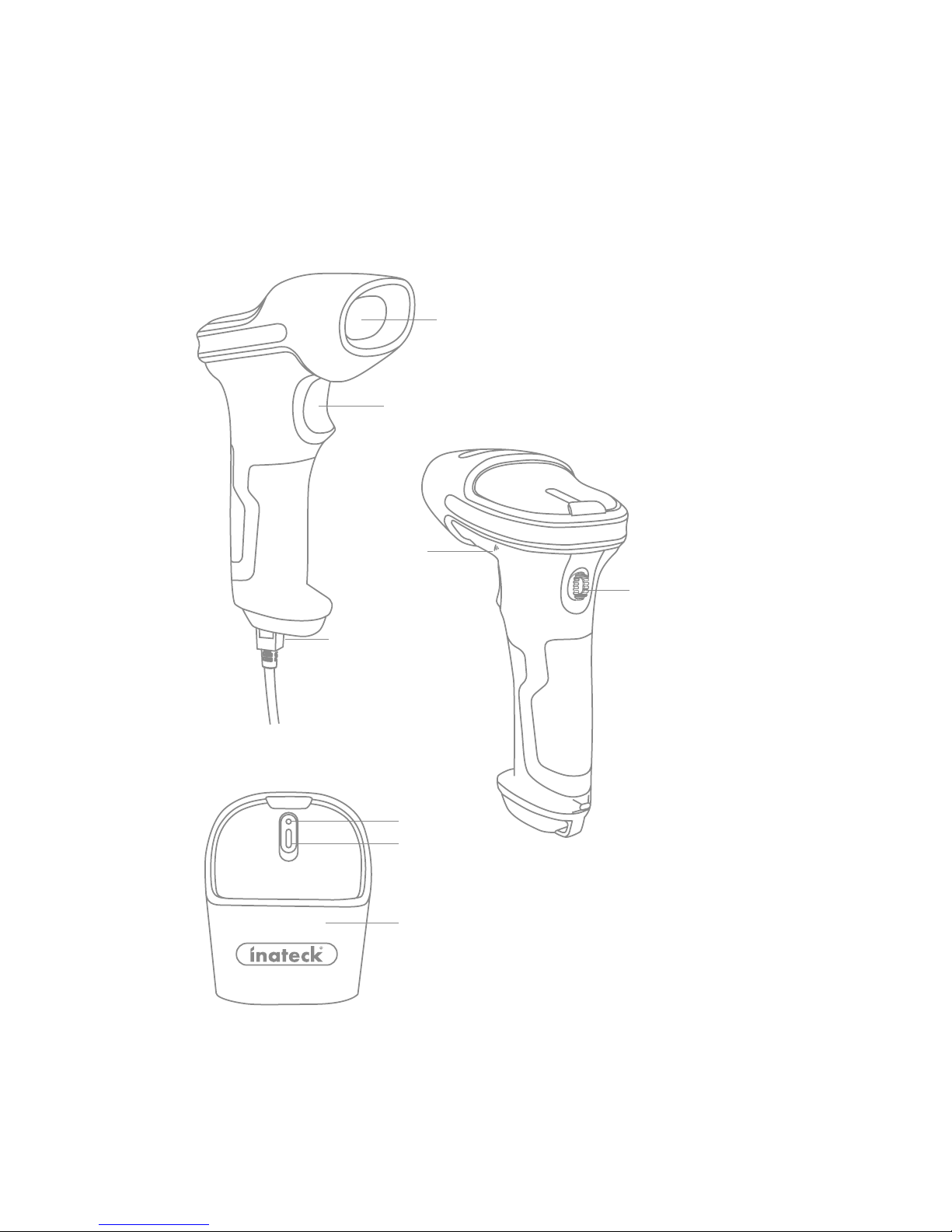
16
Produkt Überblick
Deutsch
Netzschalter
Laserfenster
Auslöser
Signaltongeber
USB Anschluss
LED1
LED2
Stoßfeste Abdeckung
Page 19
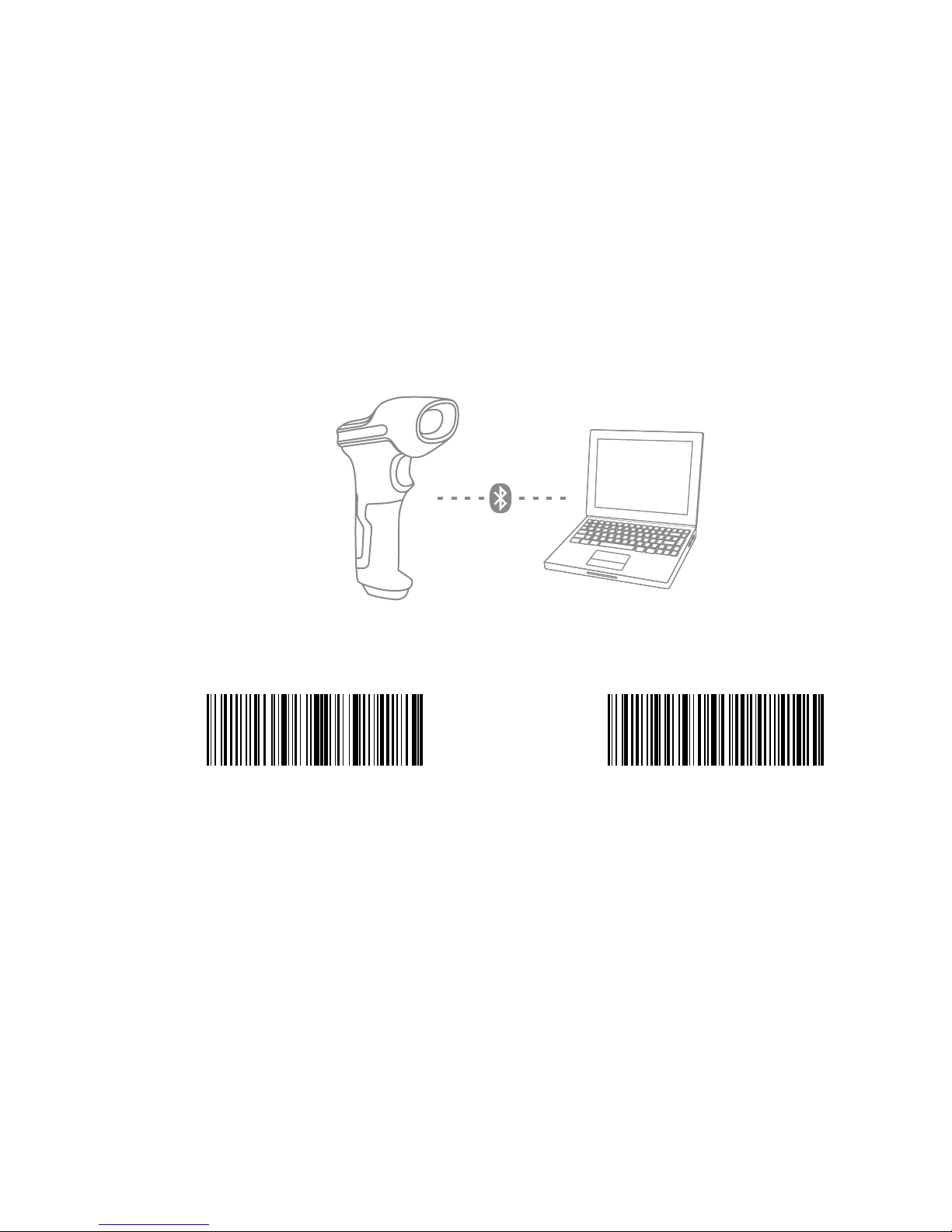
17
Verwendung des Inateck BCST-70
Schnellstart
Bemerkung:
1) Inateck BCST-70 wird in den „Schlaf-Modus“ versetzt , wenn über 3 Minuten keine
Aktion ausgeführt wurde. Drücken Sie kurz den Auslöser um den Barcode Scanner
wieder aufzuwecken.
2) Die Bluetooth-Verbindung wird unterbrochen, wenn der Abstand zwischen
BCST-70 und dem verbundenen Gerät über den gültigen Übertragungsbereich
hinausgeht. Das Scanergebnis wird im Puffer von BCST-70 gespeichert.
Ein zweimaliges kurzes Drücken des Auslösers kann die Daten aus dem
Zwischenspeicher hochladen.
Bluetooth-Modus (HID)
1. Schalten Sie Inateck BCST -70 durch Umschalten von OFF auf ON an
2. Scannen Sie "Beginn der Einrichtung" Barcode und dann "Bluetooth Pairing", BCST-
70 wird den Bluetooth-Kopplungsstatus eingeben.
Beginn der Einrichtung Bluetooth Pairing
3. Aktivieren Sie das Bluetooth-Gerät, das verbunden werden soll, z.B. PC, Handy oder
Tablet. Sie können das wie unten machen.
Windows XP: Klicken Sie auf Systemsteuerung-> Drucker und andere Hardware->
Bluetooth-Gerät hinzufügen
Windows 7/8 / 8.1: Klicken Sie auf Systemsteuerung -> Bluetooth-Gerät hinzufügen
Windows 10: Klicken Sie auf Einstellungen-> Geräte-> Bluetooth einschalten
MacOS: Klicken Sie auf Systemeinstellungen-> Bluetooth einschalten
IOS: Klicken Sie auf Einstellung -> Bluetooth einschalten
Android: Klicken Sie auf Einstellung-> Bluetooth einschalten
Aktivieren Sie die Bluetooth auf dem Hostgerät und es wird automatisch nach
BCST-70 suchen. Nach einigen Sekunden erscheint "BCST-70 ******" in der Liste
der verfügbaren Geräte. Paaren Sie die beiden Geräte. Ein Akkord-Sound bedeutet
erfolgreiches Pairing.
Page 20
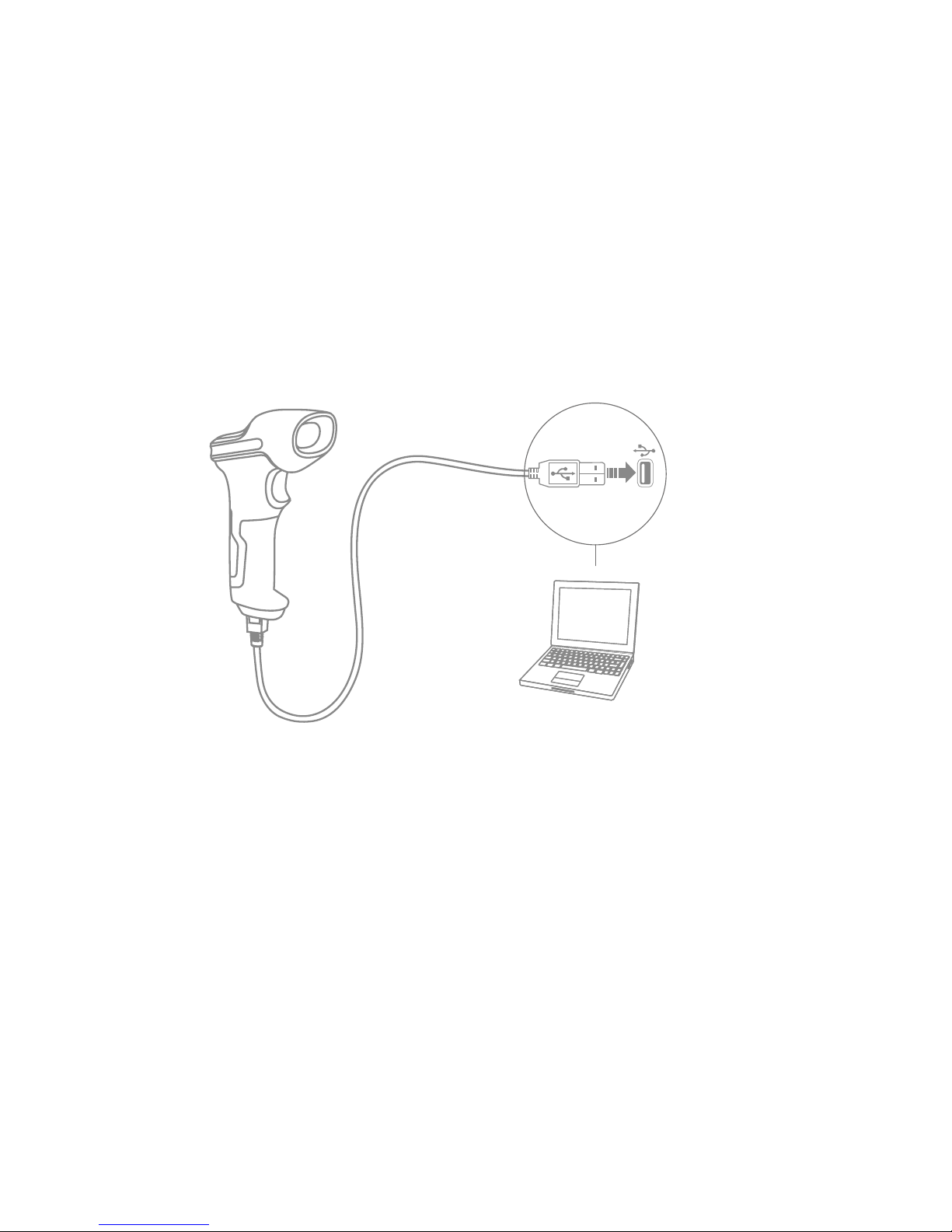
18
4. Önen Sie eine Datei auf ihrem Computer und bewegen Sie den Cursor zu der
Stelle, wo die Barcode-Information eingefügt werden soll. Die Scan-Informationen
können dann auf ihrem Computer angezeigt werden.
Hinweis:
1) Normalerweise kann BCST-70 mit dem zuvor verbundenen Gerät automatisch
wieder verbunden werden. Wenn es fehlschlägt, entfernen Sie bitte den ParingVerlauf von BCST-70 in der Liste des Hostgeräts. Danach paaren Sie sie wieder.
2) HID und SPP sind zwei Modi von Bluetooth. Das oben erwähnte Paarungsverfahren
bezieht sich auf HID, welches der am häugsten verwendete Modus ist. Wenn Sie
BCST-70 im SPP-Modus verwenden möchten, besuchen Sie bitte www.inateck.com,
um die ausführliche Bedienungsanleitung herunterzuladen oder mit support@
inateck.com in Verbindung zu treten.
Verdrahteter Modus:
1. Verbinden Sie Inateck BCST-70 per USB-Kabel mit ihrem Computer.
2. Schalten Sie Inateck BCST-70 ein, indem Sie zwischen „Aus“ und „An“ umschalten
und drücken Sie kurz den Auslöser. Inateck BCST-70 wird kontinuierlich piepen.
Das Piepen hört auf, wenn die Verbindung erfolgreich war.
3. Önen Sie eine Datei auf ihrem Computer und bewegen Sie den Cursor zu der
Stelle, wo die Barcode-Information eingefügt werden soll. Die Scan-Informationen
können dann auf ihrem Computer angezeigt werden.
Einstellung der Funktionen
(Bemerkung: Der mit * markierte Barcode bedeutet die Standardeinstellung des
Inateck BCST-70.)
Die Benutzer müssen die Einrichtungs-Barcodes einlesen, um die Standardeinstellung
des Inateck BCST-70 Barcode Scanners zu verändern.
Page 21
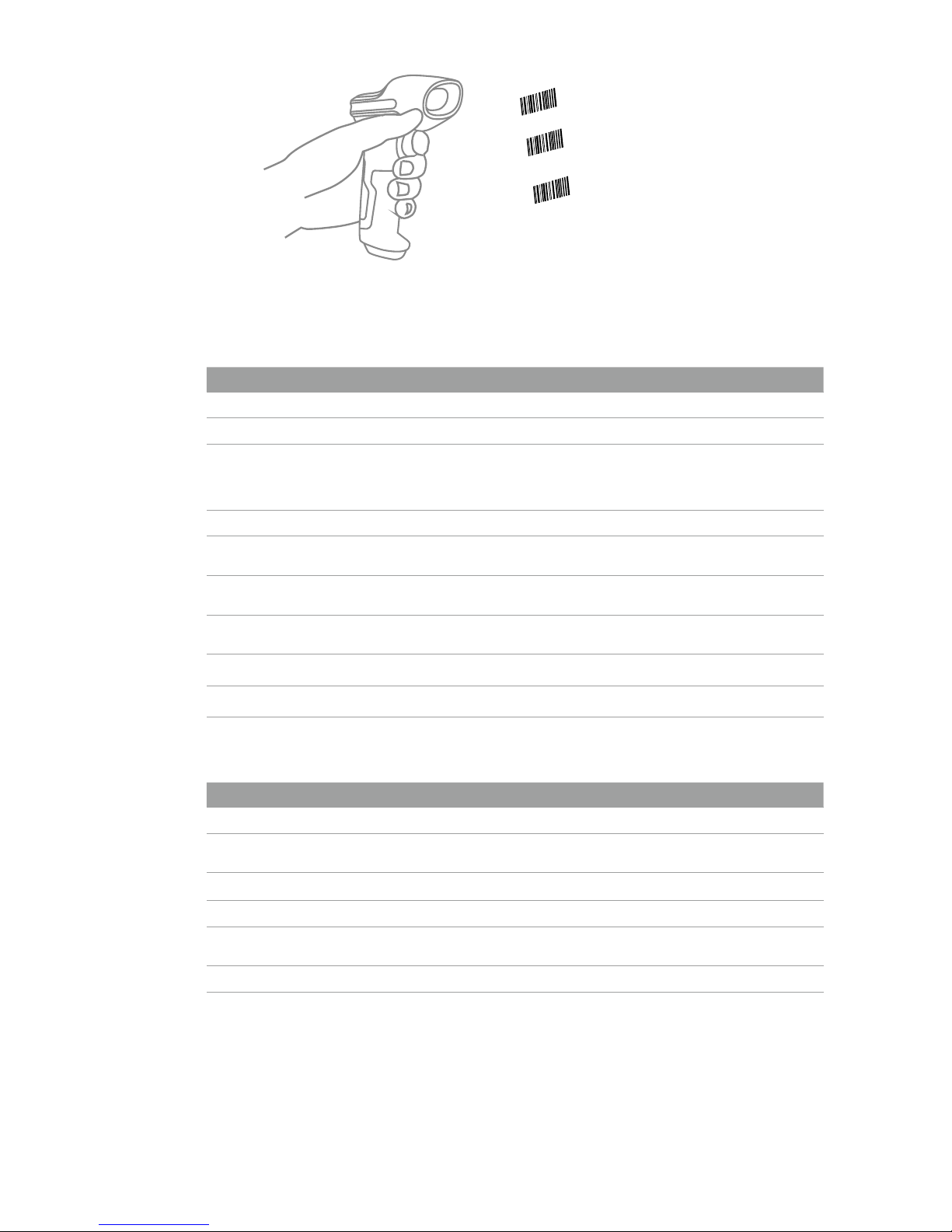
19
Lesen Sie den Barcode „Beginn
der Einrichtung“ ein.
Lesen Sie den Barcode „Speichern
und beenden“ ein um die
Einrichtung zu beenden.
Sie können die Einrichtung des
Scanners verändern indem Sie
einen bestimmten Barcode
einlesen.
Statusanzeige
Piep-Töne Anzeige
LED Anzeige
Piepen Bedeutung
Ein kurzer hoher Ton(100ms) Barcode wurde erfolgreich gelesen
Ein kurzer hoher Ton (20ms) Daten wurden vom Scanner auf den Computer hochgeladen
Ein langer hoher Ton(400ms) Falsche Einrichtung (auf dem Setup Status bleibt die blaue LED an)
Ungültiges Scannen aufgrund eines vollen Speichers (gescannte Barcodes
werden nicht gespeichert)
Pairing Failure (Tritt nur während des Paarungsvorgangs auf)
Ein oder mehrere lange hohe Töne (800ms) USB wird konguriert (passiert, wenn das USB-Kabel angeschlossen wird)
Dreiklang Betreten des Einrichtungs-Modus (blaue LED an)
Verlassen des Einrichtungs-Modus (blaue LED aus)
Zwei kurze Töne (Ton verändert sich von
tief zu hoch)
Einrichtung ist korrekt
Zwei kurze Töne (Ton verändert sich von
hoch zu tief )
Die Verbindung zwischen dem Inateck BCST-70 und dem Computer wurde
unterbrochen.
Akkorde-Sound (absteigend) Erfolgreiche Bluetooth-Verbindung
Zwei kurze Pieptöne Unterbrechung der Bluetooth-Verbindung
LED Anzeige Bedeutung
Grüne LED blinkt einmal (LED 2) Barcode wurde erfolgreich gelesen und auf den Computer hochgeladen
Blaue LED blinkt einmal (LED 2) Barcode wurde erfolgreich gelesen und im Zwischenspeicher gespeichert,
aber nicht auf den Computer hochgeladen
Blaue LED bleibt an (LED 2) Inateck BCST-70 bendet sich im Einrichtungs-Status
Gelbe LED blinkt (Blinkrate: 0.5s : 0.5s)(LED 1) Batterie ist fast leer Niedriger Batteriestatus
Rote LED bleibt an (LED 1) Inateck BCST-70 wird geladen (rote LED schaltet sich aus, wenn die Batterie
voll geladen ist)
LED blinkt Grün BCST-70 ist gepaart, aber nicht erfolgreich verbunden dieses Mal
Page 22
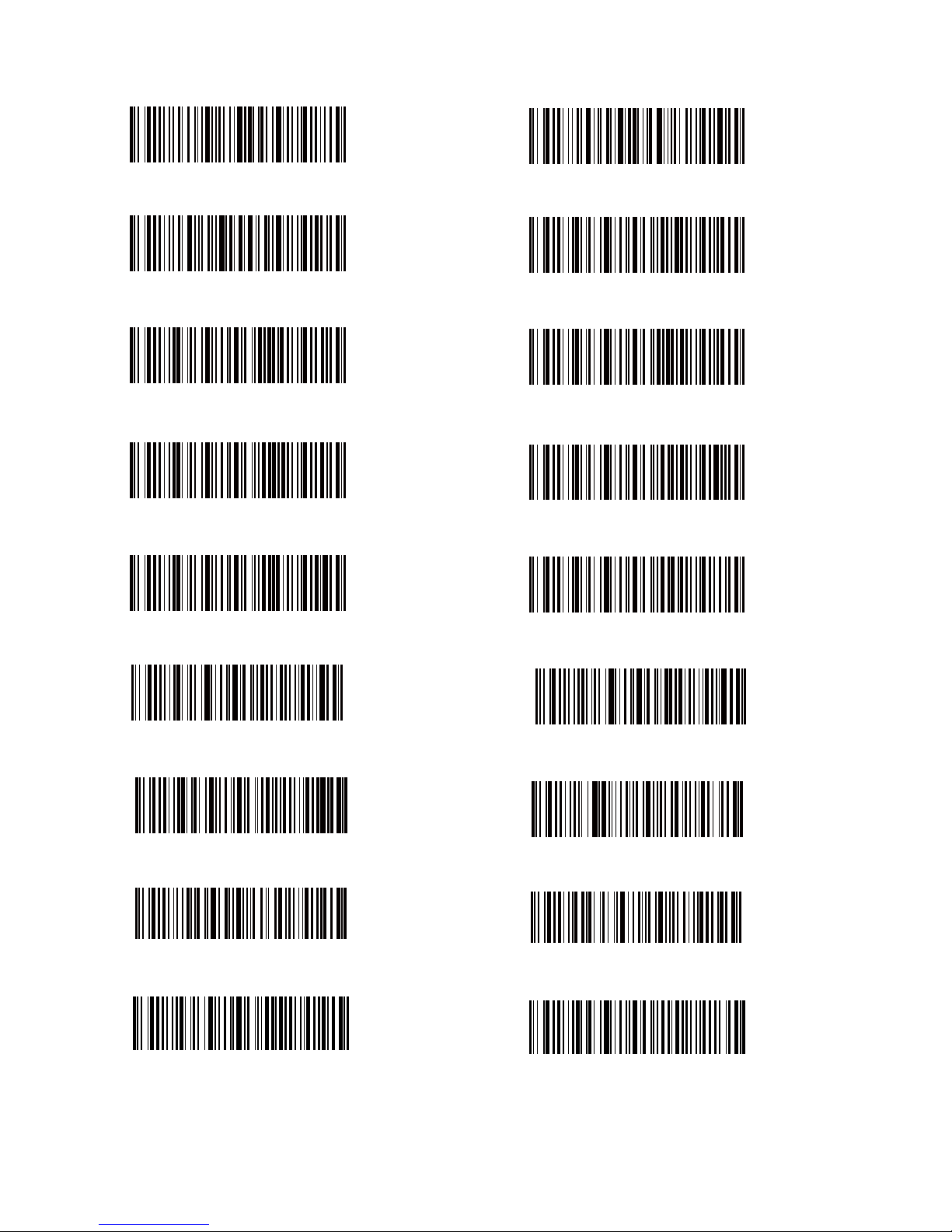
20
Häug verwendete Barcodes
2.4G Verbindung
Automatischer Ausschaltmodus
Beenden ohne zu Speichern
Alle Buchstaben in Großbuchstaben
Aktivierung des kontinuierlichen Scan-
Modus
(*)Aktivierung Automtisches Ausschalten
(*) Wenden Sie „Enter“ für Sux an
Beginn der Einrichtung
Alle Buchstaben in Kleinbuchstaben
Aktivierung des manuellen Scan-Modus
Auf Werkseinstellungen zurücksetzen
(*)Ursprüngliche Buchstaben halten
Aktivierung des automatischen Einführungs-
Modus
Deaktivierung Automatisches Ausschalten
Wenden Sie nicht “Enter” für Sux an
Speichern und Beenden
Stumm
Niedrig
Page 23
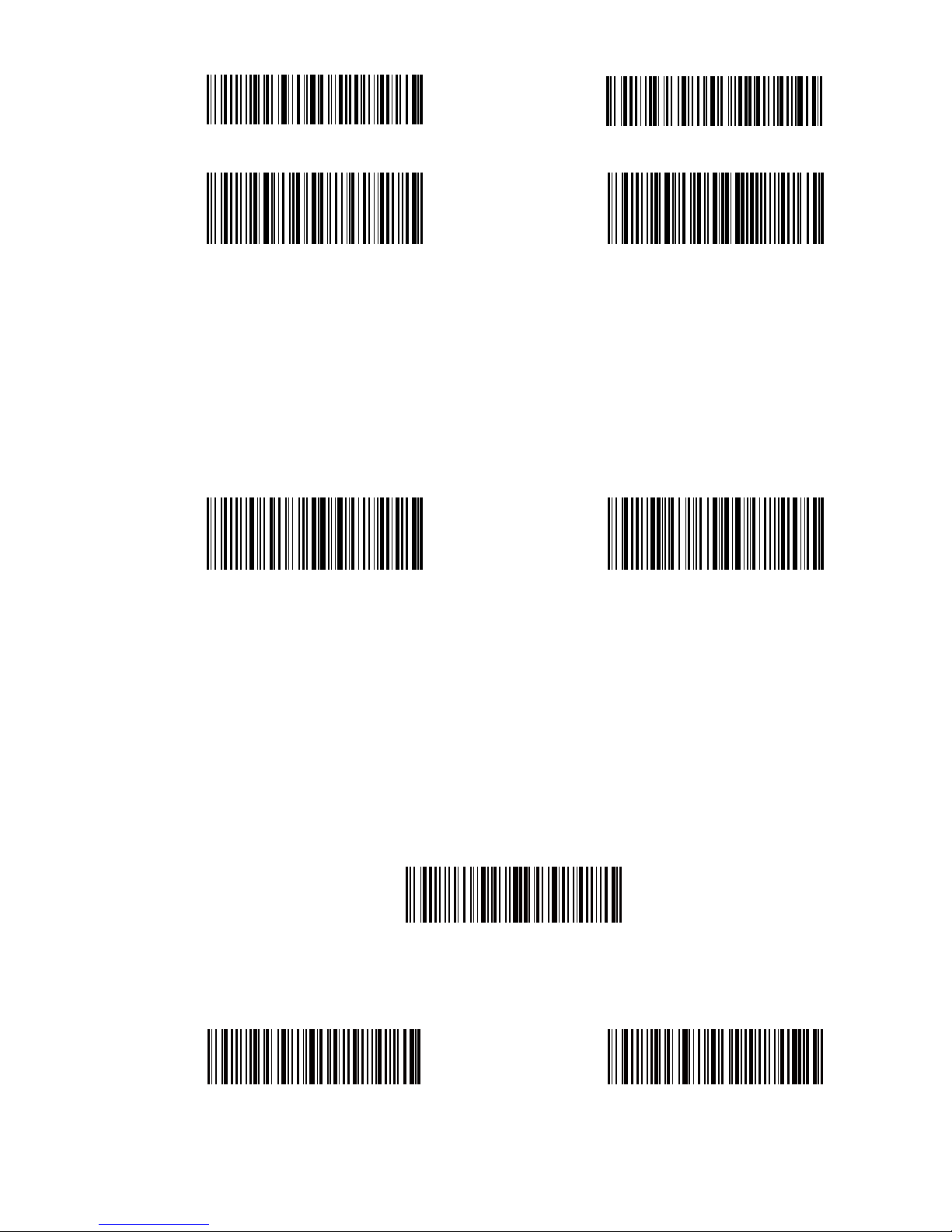
21
Einstellung der Tastatur-Sprache
BCST-70 ist kompatibel mit Windows, Android, Mac OS und iOS. Unter
Standardeinstellung ist BCST-70 mit Windows und Android kompatibel. Wenn Sie ihn
mit anderen OS verwenden müssen, wählen Sie und scannen Sie bitte die unteren
entsprechenden Barcodes.
2. Wählen Sie den ihrer Tastatur entsprechenden Sprach-Barcode aus und scannen
Sie diesen ein:
Beginn der Einrichtung
(*) US Tastatur Deutsche Tastatur
(*) Mittel
Hoch
(*) Aktivierung des HID Modus
Aktivierung des SPP Modus
(*) Windows / Android Mac os / ios
Hinweis
1) Wenn Sie BCST-70 mit iOS-Geräten verwenden, drücken Sie den Abzug lange auf
die virtuelle Tastatur. Ein zusätzlich langer Druck kann es versteckt haben.
2) Wenn Sie BCST-70 mit Android-Gerät verwenden, verwenden Sie bitte Gboard
(Google) als Eingabemethode und stellen die Tastatur von BCST-70 auf "US
Keyboard"(US-Tastaur) ein.
Bitte stellen Sie die Tastatur wie unten ein:
1. Lesen Sie den ’Beginn der Einrichtung’ -Barcode ein
Page 24

22
3. Lesen Sie den ”Speichern und Beenden”-Barcode ein, um die Sprach-Einstellungen
zu beenden.
Präx- und Sux- Einrichtung
Benutzer können Präx/ Sux zu ihren Scan-Resultaten hinzufügen. Die Präx/Sux
können 1 bis 32 Ziern haben. Weitere Details folgen unten.
1. Lesen Sie den “Beginn der Einrichtung” -Barcode ein
Speichern und Beenden
Beginn der Einrichtung
Französische Tastatur
Italienische Tastatur
Spanische Tastatur
Englisch (UK) Tastatur
Bemerkung: Die Sprache der Tastatur des Inateck BCST-70 sollte mit der des
Computers übereinstimmen, ansonsten könnte eine Fehlermeldung auftreten.
2. Scannen Sie den“Präxkonguration” oder “Suxkonguration” -Barcode
3. Scannen Sie den Ziern- Barcode (32 Ziern maximal)
Zum Beispiel: wenn „H#“ der Präx/Sux ist, der zu dem Scan-Re- sultat hinzugefügt
werden soll, scannen Sie den untenstehen- den Ziern- Barcode von „H“ und „# “
Präxkonguration
Suxkonguration
H #
Page 25

23
Häug verwendete Präx- und Sux-Barcodes
Bemerkung:
1) Weitere Präx/Sux-Barcodes benden sich auf www.inateck.com. Die Benutzer
können diese von der Seite herunterladen. Für jede andere Frage, senden Sie bitte
eine E-Mail an support@inateck.com.
2) Scan- Resultate erscheinen nach der Einrichtung mit Präfix/Suffix. Dessen
ungeachtet können Präx/Sux auch verborgen oder angezeigt werden. Um die
Präx /Sux zu verbergen, scannen Sie den“Beginn der Einrichtung”-Barcode, den
“Präfix verbergen”/ “Suffix verbergen” -Barcode und schließlich den “Speichern
und Beenden”-Barcode. Um Präfix/Suffix anzuzeigen, scannen Sie den „Beginn
der Einrichtung“-Barcode, den “Präfix anzeigen”/”Suffix anzeigen”- Barcode und
schließlich den „Speichern und Beenden“-Barcode.
Enter-Taste
Tab-Taste
Leertaste
Zurücktaste
(*) Sux anzeigen
(*) Präx anzeigen
Sux verbergen
Präx verbergen
4. Lesen Sie den “Speichern und Beenden”- Barcode ein, um die Einrichtung zu
beenden.
Speichern und Beenden
Page 26

24
Löschen von Ziern auf dem ausgegebenen Resultaten
Inateck BCST-70 kann Ihnen helfen, Ziffern von den ausgegebenen Resultaten zu
löschen, entweder die Anfangs- oder die Endziern. 0 bis 99 Ziern können gelöscht
werden. In der Standardeinstellung wird keine Ziffer (bzw. 0 Ziffern) auf dem
ausgegeben Resultats gelöscht. Weitere Details nden Sie unten.
1. Lesen Sie den “Beginn der Einrichtung” -Barcode ein
2. Lesen Sie den “Löschen von Anfangsziern” oder “Löschen von Endziern”-Barcode ein
3. Scannen Sie den Ziern -Barcode der gewünschten Anzahl ein. Wenn 13 Zeichen
gelöscht werden sollen, scannen Sie bitte die Barcodes von 1 Zier und dann 3
Ziern.
Beginn der Einrichtung
Löschen von Anfangsziern
(*)0 Byte
2 Byte
4 Byte
6 Byte
Löschen von Endziern
1 Byte
3 Byte
5 Byte
7 Byte
8 Byte 9 Byte
Page 27

25
Bemerkung: Verwenden Sie den „0“-Barcode, wenn keine Zier gelöscht werden soll
Inventur Modus
Nutzer können den Inventur Modus verwenden, um gescannte Barcodes im
Zwischenspeicher des Inateck BCST-70 zu behalten und sie schubweise auf den
Computer hochzuladen. Im Inventur-Modus sind Nutzer nicht an Zeit oder Ort
gebunden, wenn sie die Daten hochladen. Natürlich können veraltete Daten aus dem
Speicher gelöscht werden. Mehr Details über den Inventur Modus nden Sie unten.
1. Scannen Sie den “Inventur-Modus” -Barcode, um den Inventur-Modus zu aktivieren.
2. Scannen Sie den “Standard Modus” -Barcode, um auf den Standard-Modus
zurückzukommen.
3. Scannen Sie den „Zwischenspeicher löschen“-Barcode (nur im Inventur Modus, um
die Daten im Zwischenspeicher zu löschen.).
4. Scannen Sie den “Daten aus dem Zwischenspeicher hochladen” -Barcode (nur im
Inventur-Modus), um die Daten auf dem Computer hochzuladen.
4. Lesen Sie den “Speichern und Beenden”- Barcode ein, um die Einrichtung zu
beenden
Speichern und Beenden
Inventur Modus
(*) Standard Modus
Zwischenspeicher löschen (nur im Inventur Modus)
Daten aus dem Zwischenspeicher hochladen
(nur im Inventur-Modus)
Page 28

26
5. Scannen Sie den “Hochladen der Anzahl der gescannten Barcodes” (nur im
Inventur Modus), um die Anzahl der gescannten Barcodes hochzuladen.
Bemerkung:
1) Um den Inventur-Modus zu verwenden, müssen die Nutzer nur den „Inventur
Modus“-Barcode scannen und nicht noch zuvor den „Beginn der Einrichtung“Barcode.
2. Um den Inventur Modus zu beenden, müssen die Nutzer nur den „Standard
Modus“-Barcode scannen.
Einstellen der Funktionen der Barcodes
Hochladen der Anzahl der gescannten
Barcodes (nur im Inventur Modus)
(*)Aktivierung Codabar
Aktivierung Code 11
(*)Aktivierung Code 128
(*)Aktivierung Code 39
Code 39 Aktivierung
Deaktivierung Code 93
Deaktivierung Codabar
(*)Deaktivierung Code 11
Deaktivierung Code 128
Deaktivierung Code 39
(*) Code39 ASCII
Deaktivierung Code 93
Page 29

27
(*)Aktivierung Code EAN-13
Transferieren EAN-13 auf ISBN
Transferieren EAN-13 auf ISSN
Aktivierung Code MSI
(*)Aktivierung Code UPC-A
(*) Aktivierung UPC-E
Aktivierung UPC-E1
Aktivierung Code IATA 25
(*)Aktivierung Code Interleaved 25
Deaktivierung Code EAN-13
(*)Transferieren Sie EAN13 nicht auf ISBN
(*)Transferieren Sie EAN-13 nicht auf ISSN
(*)Deaktivierung Code MSI
Deaktivierung Code UPC-A
Deaktivierung UPC-E
(*) Deaktivierung UPC-E1
(*)Deaktivierung Code IATA 25
Deaktivierung Code Interleaved 25
(*)Aktivierung Code EAN-8 Deaktivierung Code EAN-8
Page 30

28
Aktivierung Code Matrix 25
(*) Deaktivierung Code Matrix 25
Aktivierung Code Standard 25
Aktivierung China Post Code
Önen EAN2
Önen EAN5
Hyphen "-" displayed in
ISBN/ISSN/EAN-2/EAN-5
(*)Deaktivierung Code Standard 25
(*)Deaktivierung China Post Code
(*)Schließen EAN2
(*)Schließen EAN5
(*)Without hyphen "-" in
ISBN/ISSN/EAN-2/EAN-5
Aktivierung VIN
Aktivierung Code 32
Aktivierung Startzeichen von Code 32
(*) Deaktivierung VIN
(*) Deaktivierung Code 32
(*) Deaktivierung Startzeichen von Code 32
Page 31

29
Inhalt des Pakets
• Inateck BCST-70*1
• USB Kabel*1
• Bedienungsanleitung*1
FAQs
1. Bleiben die Einstellungen erhalten, wenn Inateck BCST-70 ausgeschaltet wird?
Antwort: Alle Einstellungen werden durch Scannen der relevanten Barcodes
vorgenommen und im Speicher des Scanners behalten. Sie bleiben auch erhalten,
wenn der Scanner ausgeschaltet wird. Sie sind vorhanden, wenn der Scanner
wieder eingeschaltet wird.
2. Warum enthalten die Scan-Resultate Fehler?
Antwort: Die Standard Tastatur-Sprache des Inateck BCST-70 ist Englisch. Bitte
schauen Sie in dem Abschnitt zur Sprach-Einstellung nach und stellen Sie die
richtige ein.
3. Gibt es einen Barcode, um “Suxkonguration“ zu entfernen?
Antwort: Schauen Sie in der Bedienungsanleitung unter „Häufig verwendete
Barcodes“ nach und nutzen Sie “Suxkonguration”
Produktmerkmale
Modellnummer Inateck BCST-70
Bluetooth Version Bluetooth V3.0
Batteriekapazität 2600mAh
EEPROM 256K, kann Tausende Barcodes speichern
Lichtquelle Laser LED 650 ± 10nm
Unterstützte Barcodes Codabar, Code 11, Code 128, Code39, Code 93, EAN-8, EAN-13, ISBN, ISSN, MSI,UPC-A,
UPC-E, IATA 25, Industrial 25 / Standard 25, Interleaved 25,Matrix 25, China Postal Code,
FedEx,USPS, Code 32, VIN
Auösung 3mil
Dekodierrate 220 Mal pro Sekunde
Dekodiermodus Eindimensionaler Zielstrich
Druckkontrast 20%
Dekodierwinkel Roll 30º,Pitch 75º,Yaw 80º
Bluetooth Betriebsfre- quenz 2402-2480Mhz
Bluetooth Sendeleistung -4.36dBm
Übertragungsbereich ≥40m
Kontinuierliche Scanzeiten 100000 mal
Ladespannung DC 5V
Scanbreite 400mm @ 400mm
Page 32

30
4. Die Daten können nicht an meinen Computer gesendet werden. Warum ist das so?
a. Die Verbindung zwischen BCST-70 und dem Hostgerät wird unterbrochen,
wenn der Abstand zwischen den beiden Geräten über den gültigen
Übertragungsbereich von Bluetooth hinausgeht. Stattdessen werden sie im
Speicher des Inateck BCST-70 behalten. Zweimaliges kurzes Drücken des
Auslösers lädt die Daten aus dem Speicher hoch.
b. Im Inventur-Modus werden die gescannten Daten im Speicher des Inateck
BCST-70 behalten. Um die Daten auf den Computer hochzuladen, halten Sie
sich bitte an den „Daten Hochladen“-Barcode.
5. Warum können einige Barcodes nicht eingelesen werden?
a. Dreckige oder unleserliche Barcodes können eventuell nicht eingelesen werden.
b. Digital angezeigte Barcodes auf Handys, Computern oder Tablets können nicht
eingelesen werden.
c. Es ist möglich, dass in der Standardeinstellung nicht so häufig verwendete
Barcodes nicht eingelesen werden können. Sie müssen einen bestimmten
Barcode-Typ aktivieren, um dies zu ermöglichen. Bitte kontaktieren Sie unseren
Kundendienst für weitere Unterstützung, wenn Sie nicht genau wissen, um
welchen Barcode-Type es sich handelt.
Support
Bitte senden Sie eine E-Mail an Support@inateck.com, wenn Sie Fragen zum Inateck
BCST-70 Barcode Scanner haben. Wir helfen Ihnen gerne.
Page 33

31
Aperçu du produit
Français
Interrupteur
d'alimentation
Faisceau Laser
Trigger
Buzzer
Port de USB
LED1
LED2
Couverture anti-choc
Page 34

32
Utilisation pour BCST-70 INATECK
Démarrer
Remarque
1) Inateck BCST-70 démarre le mode veille s'il n'y a pas d'opération pendant 3
minutes. Appuyer brièvement sur le trigger peut le réactiver.
2) La connexion Bluetooth sera interrompue lorsque que la distance entre BCST-70 et
l’appareil connecté est au-delà de laquelle valide de transmission. Les résultats sera
enregistrés dans le tempo de BCST-70. Appuyez deux fois rapidement sur le trigger
peut télécharger des données à partir de la mémoire du tampon.
Mode Bluetooth:
1. Allumer Inateck BCST-70 par basculer l’interrupteur de OFF vers On.
2. Scanner le code-barres “Entrer la Conguration” et puis “Couplage de Bluetooth”,
BCST-70 entrera l’état de couplage de Bluetooth.
3. Activer le Bluetooth de l’appareil pour la connexion, par exemple, téléphone
portable et tablette. Vous pouvez le faire comme suivant:
Windows XP:Cliquez sur Démarrer > Panneau de conguration > Imprimantes et
matériel > Périphériques Bluetooth.
Windows 7/8/8.1: Cliquez sur Démarrer > Panneau de conguration > Matériel et
audio > Périphériques Bluetooth.
Windows 10: Cliquez Démarrer > Paramètres > Périphériques > Bluetooth, activez
Bluetooth > sélectionnez l'appareil > Coupler.
macOS:Cliquez Système de Préférence ->Bluetooth
iOS: Cliquez Réglages > Bluetooth
android: Cliquez Paramètre ->Bluetooth
Activer le Bluetooth de votre appareil, qui va rechercher BCST-70 automatiquement.
Après certains seconds, “BCST-70******” va apparaître dans la liste des appareils
disponibles. Coupler les deux appareils. Après un accord sonore, le couplage est
ni.
Enter Setup Bluetooth Pairing
Page 35

33
4. Ouvrez un chier sur l'ordinateur et déplacez le curseur sur le blanc où la sortie de
balayage doit être placée. Les résultats de numérisation peuvent alors être achés
sur l'ordinateur.
Note:
1) Normalement BCST-70 va recherche automatiquement la connexion au dernier
appareil. Si sans succès, veuillez supprimer l’histoire de couplage de BCST-70 sur la
liste. Ensuite, faire le couplage encore une fois.
2) Il existe deux mode de Bluetooth HID et SPP. La méthode de couplage, indiqué
au dessus, se réfère à HID, qui est le mode le plus fréquemment utilisé. Si vous
voulez utiliser BCST-70 sous le mode HPP. Veuillez visiter www.inateck.com pour
télécharger le mode d’emploi complète, ou bien contacter avec nous par support@
inateck.com .
Mode Filaire:
1. Connectez BCST-70 Inateck avec l'ordinateur par le câble USB
2. Allumez Inateck BCST-70 en basculant l'interrupteur de OFF à ON et appuyez
brièvement sur le trigger. Inateck BCST-70 achera continuellement un bip. Le bip
s'arrête après une connexion réussie.
3. Ouvrez un chier sur l'ordinateur et déplacez le curseur sur le blanc où la sortie de
balayage doit être placée. Les résultats de numérisation peuvent alors être achés
sur l'ordinateur.
Paramètres de fonction
(Remarque:Le code-barres marqué par « * » désigne le paramètre par défaut d'Inateck
BCST-70.)
Les utilisateurs doivent lire les codes-barres de paramètre afin de modifier les
paramètres par défaut de Inateck BCST-70.
Page 36

34
Indication d'état
Indication de Buzzer
Scanner le code-barres « Entrer les
Paramètres » ;
Scanner le code-barres « Quitter avec
enregistrement » pour terminer la
programmation .
Pour modifier les paramètres de
lecteur en scannant les code-barres
de certaines fonctions;
Indication LED
Bip Désignation
Une note courte et élevée (100ms) Lire les codes-barres avec succès
Une note courte et élevée(20ms) Télécharger des données de lecteur à l’ordinateur
Une note longue et élevée (400ms) Paramètre incorrect
(Sur l’état du paramètre, LED bleue s’allume)
Paramètre invalide due au tampon plein.
(Code-barres scanné non enregistré)
Échec du couplage
(Se passe uniquement pendant le processus du couplage )
Une ou plusieurs notes longues et élevées (800ms) USB conguré (Cela se passe lorsque le câble USB est inséré)
Trois sons d'accords Entrer le mode de paramètre (LED bleue allumée)
Quitter le mode de paramètre (LED bleue éteinte)
Deux notes courtes (ton de bas en haut) Paramètre correct
Deux bips courts (ton de haut en bas) La connexion entre Inateck BCST-70 et l'ordinateur est interrompue
Accord sonore( haut vers bas) Connexion de BCST-31 à l’ordinateur ou à d’autre appareils avec
succès
Deux sons courts Connexion interrompu
État LED Désignation
LED verte clignote une fois (LED2) Lire les codes-barres et télécharger sur l'ordinateur avec succès
LED bleue clignote une fois (LED2) Réussir à lire les codes-barres et à enregistrer dans le tampon, mais pas téléchargées
sur l’ordinateur
LED bleue reste allumée (LED2) Lecteur Inateck BCST-70 sur l'état de paramètre
La LED jaune clignote (rapport
lumière / ombre0.5s: 0.5s) (LED1)
Batterie faible
La LED rouge reste allumée (LED1) Lecteur Inateck BCST-70 en charge (LED rouge éteinte lorsque la batterie est pleine)
Lumière verte clignote Ayant couplé mais pas connecté avec succès
Page 37

35
Codes barres utilisés fréquemment
2.4G Paring
(*)Activer le mode Auto-obscurcissement
automatique
Quitter sans enregistrement
Lettre majuscules pour toutes les lettres
Activer le mode de scan continu
(*)Activer le mode veille automatique
(*)Appliquer Entrer pour le suxe
Entrer les Paramètres
Lettre minuscule pour toutes les lettres
Activer le mode de scan manuelle
Rétablir les paramètres d'usine
(*)Garder le cas original
Activer le mode d'induction automatique
Désactiver le mode veille automatique
Ne pas appliquer Entrer pour le suxe
Quitter avec enregistrement
Muet
Volume moyen
Volume minimum
Volume maximum
Page 38

36
(*) Activer Mode HID
Activer Mode HPP
Modier la langue du clavier
BCST-70 est compatible avec Windows, Android, mac OS et iOS. La configuration
par défaut est compatible avec Windows et Android. Si vous voulez utiliser sur OS,
veuillez scanner les codes-barres correspondants au suivant:
(*) Windows / Android Mac os / ios
Note
1) Lors d’utiliser BCST-70 avec l’appareil IOS, presser le trigger longuement pour
activer le clavier virtuel, re-presser pour désactiver.
2) Lors d’utiliser BCST-70 avec l’appareil Android, utilisez svp Gboard (Google) comme
la méthode de l’entrée, et puis réglez le clavier de BCST-70 vers “US Clavier”.
Veuillez régler le clavier au suivant:
1. Scnner le code-barres « Entrer les Paramètres »
2. Sélectionner et scanner le code-barres de la langue du clavier
Entrer les Paramètres
Clavier de la France
Clavier de l'Italie
(*)Clavier des Etats-Unis
Clavier de l'Espagnol
Clavier de l'Angleterre
Clavier de l'Allemagne
Page 39

37
3. Scanner le code-barres «Quitter avec Enregistrement» pour dénir le Paramètre de
langue.
Remarque: La langue du clavier d'Inateck BCST-70 doit être cohérente avec celle de
l'ordinateur, sinon, il est possible que les données brouillées apparaissent dans le
résultat du scan.
Paramètre pour Préxe / Suxe
Les utilisateurs peuvent ajouter un préxe / suxe aux résultats de scan. Le préxe /
suxe peut contenir de 1 à 32 chires. Plus de détails sont les suivants.
1. Scanner le code-barres « Entrer les Paramètres »
2. Scanner "régler le préxe" ou "régler le suxe"
3. Scanner le code-barres de caractère (32 caractères au maximum). Par exemple, "H
#" est le préxe / suxe à ajouter au résultat de scan, scanner le code-barres de
caractères "H" et "#" ci-dessous.
4. Scanner le code-barres «Quitter avec Enregistrement» pour dénir le paramètre.
Quitter avec Enregistrement
Quitter avec Enregistrement
régler le préxe
Entrer les Paramètres
régler le suxe
H
#
Page 40

38
Codes-barres de Préxe/Sux fréquemment utilisés
Remarque:
1) Plus de l'information concernant des codes-barres de préfixe / suffixe sont
disponibles sur www.inateck.com. Les utilisateurs peuvent les télécharger de notre
site. Pour toute autre question, veuillez envoyer un courriel à support@inateck.
com.
2) Les résultats du scan contiennent un préfixe / suffixe après le paramètre.
Néanmoins, le préxe / suxe peut être caché ou récupéré. Pour Régler le préxe
/ suxe, scannez le code-barres «Entrer les Paramètres », «Cacher Préxe / Sux»,
puis scannez«Quitter avec Enregistrement».Pour récupérer le préfixe / suffixe,
scannez le code-barres «Entrer les Paramètres », le code barre «Récupérer le préxe
/ Suxe», puis le code-barres «Quitter avec Enregistrement».
Enter
Tab
Space
Backspace
Supprimer le (s) caractère (s) sur le résultat de sortie
Inateck BCST-70 peut aider les utilisateurs à supprimer le (s) caractère (s) sur le
résultat de la sortie, soit les caractères débutants, soit les terminaux. 0 à 99 chires
peuvent être supprimés. En tant que réglage par défaut, aucun caractère, ou dire que
le chire 0 est supprimé comme résultat de sortie. Plus de détails sont les suivants.
1. Scanner le code-barres « Entrer les Paramètres ».
(*)Récupérer le Sux
(*)Récupérer le préxe
Cacher le Sux
Cacher le préxe
Entrer les Paramètres
Page 41

39
Supprimer les Caractère(s) Débutant(s)
(*)0 chire
2 chires
4 chires
6 chires
8 chires
Supprimer les Caractère(s) à la Fin
1 chire
3 chires
5 chires
7 chires
9 chires
4. Scanner «Quitter avec Enregistrement» pour terminer le paramètre.
Quitter avec Enregistrement
2. scanner les codes-barres «Supprimer les Caractère(s) au Début » ou « Supprimer
des Caractère (s) à la Fin ».
3. Scanner le code-barres des chires à supprimer. Si les 13 caractère doivent être
supprimés, veuillez scanner le code-barres 1 chire et puis 3 chires.
Remarque: Reportez-vous au paramètre «Supprimer le caractère de 0 chire»si aucun
caractère ne doit être supprimé.
Page 42

40
Mode d'inventaire
Les utilisateurs peuvent utiliser le mode d'inventaire pour conserver les codes barres
scannés dans le tampon d'Inateck BCST-70 et les télécharger sur un ordinateur
par lots. En mode d'inventaire, les utilisateurs ne sont pas limités à l'heure et à
l'emplacement lors du téléchargement des données. Bien sûr, les données historiques
peuvent être eacées dans le tampon. Plus de détails sur le mode d'inventaire sont
les suivants.
1. Scanner le code-barres « Entrer le mode d'Inventaire»
2. Scanner le code-barres pour revenir au mode commun.
3. Scanner le code-barres pour eacer les données en mémoire tampon (uniquement
pour le mode d'inventaire)
4. Scanner le code-barres pour télécharger des données de la mémoire tampon
(uniquement pour le Mode d'Inventaire)
5. Scanner le code-barres pour télécharger le nombre de code-barres scannés
(uniquement pour le Mode d'Inventaire)
Remarque:
1) Pour utiliser le mode d'inventaire, les utilisateurs ont juste besoin de scanner le
code-barres « Entrer le mode d'Inventaire»; Et ne devez pas scanner le code barre
«Entrer les Paramètres » avant cela.
2) Pour terminer le Mode d'Inventaire, les utilisateurs ont besoin de scanner le codebarres «Retourner au mode commun».
Entrer le mode d'Inventaire
Revenir au mode Commun
Eacer les données dans le tampon (uniquement
pour le Mode d'Inventaire)
Télécharger de données (uniquement pour
le Mode d'Inventaire)
Télécharger le nombre de code-barres scannés
(uniquement pour le Mode d'Inventaire)
Page 43

41
Codes-barres de paramètre du fonction
(*) Activer Codabar
(*)Activer le code EAN-13
Transférer EAN-13 vers ISBN
Activer le code 11
(*) Activer le code 128
(*) Activer le code 39
Activer le code 39 ASCII complet
(*)Activer le code 93
(*)Activer le code EAN-8
Désactiver Codabar
Désactiver le code EAN-13
(*)Ne pas transférer EAN13 à ISBN
(*)Désactiver le code 11
Désactiver le code 128
Désactiver le code 39
(*)Désactiver le code 39 ASCII complet
Désactiver le code 93
Désactiver le code EAN-8
Page 44

42
Transférer EAN-13 vers ISSN
Activer le code MSI
(*)Activer le code UPC-A
(*)Activer le code UPC-E
Activer le code UPC-E1
Activer le code IATA 25
(*)Activer le code IATA 25
Activer Matrix 25
(*)Ne pas transférer EAN13 à ISSN
(*)Désactiver le code MSI
Désactiver le code UPC-A
Désactiver le code UPC-E
(*)Désactiver le code UPC-E1
(*)Désactiver le code IATA 25
Désactiver le code IATA 25
(*)Désactiver Matrix 25
Activer la norme 25 (*)Désactiver la norme 25
Page 45

43
Activer le code postal de la Chine
Activer le code EAN-2
Activer le code EAN-5
Hyphen "-" aché dans
ISBN / ISSN / EAN-2 / EAN-5
(*)Désactiver le code postal de la Chine
(*)Désactiver le code EAN-2
(*)Désactiver le code EAN-5
(*) Sans hyphen"-" dans
ISBN / ISSN / EAN-2 / EAN-5
VIN disponible
Code 32 disponible
Activer le premier caractère de Code 32
(*)VIN indisponible
(*)Code 32 indisponible
(*)Désactiver le premier caractère de Code 32
Page 46

44
Spécications du produit
Contenu d’emballage
• Inateck BCST-70*1
• Câble USB*1
• Manuel d’instruction*1
FAQ
1. Les paramètres seront-ils conservés lorsque Inateck BCST-70 est éteint?
Réponse: Tous les paramètres sont effectués en scannant les codes-barres et
stockés dans la mémoire de lecteur . Ils sont conservés même si le lecteur s'éteint.
Ils sont disponibles pour les utilisateurs si le lecteur fonctionne.
2. Des brouillées ou une erreur apparaîent dans le résultat de sortie?
Réponse: La langue de clavier par défaut d'Inateck BCST-70 est l'anglais. Veuillez
vous référer au manuel d'instructions sur la langue du clavier et réaliser une
correcte.
3. Existe-t-il des codes à barres pour supprimer Entrer le suxe?
Réponse: Reportez-vous aux "codes-barres fréquemment utilisés" dans le manuel
d'utilisation, et utilisez "Ne pas appliquer Entrer le suxe".
Désignation Inateck BCST-70
Bluetooth Version Bluetooth V3.0
Capacité de la batterie 2600mAh
EEPROM 256K
Source de lumière Laser LED 650 ± 10nm
Codes barres applicables Codabar, Code 11, Code 128, Code39, Code 93, EAN-8, EAN-13, ISBN, ISSN,
MSI,UPC-A, UPC-E, IATA 25, Industrial 25 / Standard 25, Interleaved 25,Matrix 25,
China Postal Code,FedEx,USPS, Code 32, VIN
Résolution 3mil
Taux de décodage 220 fois / s
Mode de décodage viser la ligne unique
Contraste d'impression 20%
Angle de décodage L'angle de rotation 30º,L'angle d'altitude 75º,L'angle de déviation 80º
Fréquence de travail Bluetooth 2402-2480Mhz
Puissance de Transmission Bluetooth -4.36dBm
Distance de transmission ≥40m
Fois continue de scan 100000 fois
Fourniture de charge DC 5V
Largeur de scanner 400mm @ 400mm
Page 47

45
4. Les données ne peuvent pas être envoyées à mon ordinateur. Pourquoi?
a. La connexion entre BCST-70 et l’appareil sera interrompu quand la distance
entre les deux est au-delà de laquelle valide de transmission. Au lieu de cela, il
sera conservé dans la mémoire tampon de Inateck BCST-70. Appuyez deux fois
rapidement sur le trigger peut télécharger des données à partir du tampon.
b. En mode d'inventaire, les données scannées seront conservées dans la mémoire
tampon de Inateck BCST-70. Pour télécharger des données à l'ordinateur,
veuillez-vous fêtes scanner le code-barres « Télécharger des données »
5. Certains codes à barres ne peuvent pas être lus, pourquoi?
a. Les codes à barres sales ou pas clairs ne pourraient pas être scannés.
b. Les codes-barres scannés achés sur l'écran des téléphones, des ordinateurs ou
des tablettes ne peuvent pas être lusscannés.
c. Il est possible que le résultat de l'éteint pour certains types de codes barres qui
ne sont pas couramment utilisés par défaut. Vous devez activer un type de
code-barre spécique pour le faire fonctionner. S'il vous plaît ne hésitez pas à
contacter notre équipe de service pour obtenir de l'aide si vous ne connaître
pas le type exact de code à barres que vous faites référence.
Support
N'hésitez pas à nous contacter par support@inateck.com si vous avez des questions
sur le lecteur Inateck BCST-70. Nous sommes toujours à votre disposition .
Page 48

46
Panoramica prodotto
Italiano
Interruttore
alimentazione
Finestra laser
Pulsante scan
Segnale buzzer
USB Port
LED1
LED2
Scocca anti urti
Page 49

47
Lettore BCST-70 di inateck - Come si usa
Inizio
Nota:
1) Il BCST-70 di inateck entrerà automaticamente in modalità sleep dopo 3 minuti di
inattività. Per riattivarlo, premere il pulsante scan.
2) La connessione Bluetooth verrà interrotta mentre la distanza fra BCST-70 e il
dispositivo collegato supera il campo valido della trasmissione. Il risultato della
scansione verrà salvato nel buer di BCST-70.
Modalità Bluetooth (HID)
1. Accende BCST-70 commutando l’interruttore da OFF a ON
2. Legge il codice a barre”Enter Setup”, poi, “Bluetooth Pairing”(Accoppiamento
Bluetooth), BCST-70 entrerà nello stato di accoppiamento bluetooth.
Enter Setup Bluetooth Pairing
3. Attiva bluetooth di dispositivo per accoppiare. Per esempio, PC, cellulare, tablet.
Potrebbe fare come i seguenti:
Windows XP:Clicca pannello di controllo->Stampanti e altri hardware->Aggiungi
dispositivi bluetooth
Windows 7/8/8.1: Clicca pannello di controllo->Aggiungi dispositivi
Windows 10: Clicca Impostazioni->Dispositivi->Bluetooth
Mac OS: Clicca Preferenze di sistema->Bluetooth
iOS: Clicca Impostazioni->Bluetooth
Android: Clicca Impostazioni->Bluetooth
Attiva Bluetooth sul dispositivo host e cercherà automaticamente BCST-70. Dopo
alcuni secondi, BCST-70****** apparirà nell’elenco dei dispositivi disponibili.
Accoppia i due dispositivi. Un accordo suono rappresenta un accoppiamento con
successo.
Page 50

48
4. Per visualizzare sul computer le scansioni eettuate, creare un le nel computer e
portare il cursore nello spazio dove si vuole inserire il risultato della scansione.
Attenzione
1) Di solito, BCST-70 potrebbe collegarsi automaticamente con dispositivo accoppiato
in precedenza. Se no, si prega di cancellare la storia dell’accoppiamento di BCST-70,
poi, riprova ad accoppiarli.
2) HID e SPP sono due modalità di Bluetooth. Il modo di accoppiamento di cui
sopra si riferisce a HID. HID è la modalità più usata. Se vuole utilizzare BCST-70 con
la modalità SPP, si prega di andare a www.inateck.com per scaricare il manuale
completo oppure contattare direttamente tramite e-mail: support@inateck.com.
Modalità cavo:
Scan“Enter setup”barcode;
Scan “Exit with save” barcode
to nish the setup.
Change scanner setting by
scanning certain function
setup barcode;
1. Collegare il BCST-70 al computer con il cavo USB.
2. Accendere il lettore BCST-70 con l’interruttore ON/OFF e premere brevemente il
pulsante scan. Il lettore BCST-70 di inateck emetterà un beep continuo. Quando la
connessione viene stabilita con successo, il beep si interrompe.
3. Per visualizzare nel computer le scansioni eettuate, creare un le nel computer e
portare il cursore nello spazio dove si vuole inserire il risultato della scansione.
Impostazione funzioni
(Nota: Il codice a barre segnato con “*” è impostato come predefinito nel lettore
BCST-70).
Per cambiare le impostazioni di fabbrica del lettore di codici a barre BCST-70 di
inateck è necessario leggere i codici a barre relativi.
Page 51

49
Indicazione di stato
Indicazioni del buzzer
Indicazioni LED
Suono Signicato
1 nota singola alta breve (100ms) Lettura codice a barre corretta
1 nota singola alta breve (20ms) Caricamento dati da lettore a host
1 nota alta lunga (400ms) Impostazione errata
(in modalità setup, la luce LED blu rimane accesa)
Scansione non valida - Buer pieno
(il codice a barre non viene salvato)
Accoppiamento (pairing) fallito
(solo durante la procedura di accoppiamento)
1 o più note alte lunghe (800ms) USB è in fase di congurazione (quando viene inserito il cavo USB)
3 suoni armonici Attivare modalità setup (LED blu ON)
Disattivare modalità setup (LED blu OFF)
2 note brevi (ascendenti) Setup corretto
2 note brevi (discendenti) Connessione fra lettore BCST-70 di inateck e computer è interrotta
Accordo suono(da alto a basso) Signica la connessione Bluetooth con sucesso
Due toni corti Signica l’interruzione della connessione Bluetooth
Stato LED Signicato
Luce LED verde lampeggia 1 volta (LED2) Codice a barre letto con successo e caricato nel computer
Luce LED blu lampeggia 1 volta (LED2) Codice a barre letto con successo e salvato nel buer ma non
caricato nel computer
Luce LED blu rimane accesa (LED2) Il lettore di codici a barre BCST-70 di inateck è in modalità
impostazioni
La luce LED gialla lampeggia (intervallo 5s :5s) (LED1) Livello di batteria basso
La spia LED rossa rimane accesa Il lettore di codici a barre BCST-70 di inateck è in ricarica (La luce
LED rossa si spegne non appena la ricarica è completa)
Luce verde lampeggiante Accoppiamento in precedenza ma questa volta non è corretta
Codici a barre più usati
Esci senza salvare
Modica impostazioni
Ripristina impostazioni di fabbrica
Salva ed esci
Page 52

50
(*) Abilita modalità di oscuramento
automatico laser
Abilita modalità di lettura continua
(*) Imposta Enter per susso
Abilita modalità di lettura manuale
Abilita modalità lettura automatica
Non impostare Enter per susso
Accoppiamento 24 G
Maiuscolo per tutte le lettere
(*) Abilita modalità Auto-Sleep
Minuscolo per tutte le lettere
(*) Mantieni minuscolo/maiuscolo originale
Disabilita modalità Auto-Sleep
Muto
Volume medio
Volume minimo
Volume massimo
(*) Attiva Modalità HID
Attiva Modalità SPP
Page 53

51
Impostazione lingua della tastiera
BCST-70 è compatibile con Windows, Android, Mac OS e iOS. Nell’impostazione
predefinita è compatibile con Windows e Android. Se bisogna utilizzarlo con altri
sistemi operativi, si prega di selezionare i codici a barre corrispondenti seguenti:
2. Selezionare e leggere il codice a barre relativo alla lingua desiderata
Modica impostazioni
Tastiera francese
Tastiera italiana
(*) Tastiera inglese (US)
Tastiera spagnola
Tastiera inglese (UK)
Tastiera tedesca
(*) Windows / Android Mac os / ios
Attenzione
1) Quando utilizza BCST-70 con iOS dispositivi, si prega di premere a lungo il trigger
per pop-up la tastiera virtuale. Un’altra pressione a lungo potrebbe nasconderla.
2) Quando utilizza BCST-70 con Android dispositivi, si prega di utilizzare
Gboard(Google) come metodo di immissione e impostare la tastiera di BCST-70
in”US Keyboard”(Tastiera Statunitense)
Imposta la tastiera come seguenti:
1. Leggere il codice a barre “Modica impostazioni”
Page 54

52
3. Leggere il codice a barre “Salva ed esci” per uscire dall’impostazione lingua
Nota: la lingua della tastiera del lettore BCST-70 di inateck deve essere coerente con
quella del computer al quale il lettore è collegato, altrimenti possono comparire errori
nelle scansioni.
Impostazione pressi e sussi
L’utente può aggiungere un prefisso o un suffisso al risultato della scansione. Il
prefisso/suffisso può essere di 1 fino a 32 caratteri. Di seguito riportiamo alcuni
dettagli.
1. Leggere il codice a barre “Modica impostazioni”
Salva ed esci
Modica impostazioni
2. Leggere il codice a barre “Impostazione presso” o “Impostazione susso”
3. Leggere il codice a barre relativo al carattere che si desidera inserire (max 32
caratteri). Ad esempio, se si vuole aggiungere il presso /susso “H#”, leggere il
codice a barre “H” e “#” riportati qui sotto
4. Leggere il codice a barre “Salva ed esci” per uscire dall’impostazione pressi/sussi
Salva ed esci
Impostazione presso
Impostazione susso
H #
Page 55

53
Cancellare caratteri nel risultato in output
Il lettore di codici a barre BCST-70 di inateck è anche in grado di cancellare i caratteri
nel risultato in output della scansione, sia all’inizio che alla ne del codice letto. È
possibile cancellare da 0 a 99 caratteri. Come impostazione di fabbrica, non viene
cancellato nessun carattere. Per maggiori dettagli vedi di seguito.
1. Leggere il codice a barre “Modica impostazioni”
Codici a barre Pressi/Sussi più usati
Nota:
1) Sul sito www.inateck.com sono disponibili ulteriori prefissi/suffissi. È possibile
scaricarli direttamente dalla pagina. Per qualsiasi altra domanda, inviateci una
e-mail a: support@inateck.com
2) Se impostato correttamente, il presso/susso appare con la scansione. Tuttavia,
può essere nascosto o recuperato. Per nascondere il presso/susso, leggere il
codice a barre “Modica impostazioni”, poi leggere il codice a barre “Nascondere
presso/susso” e inne leggere il codice a barre “ Salva ed esci”. Per recuperare
il presso/susso, leggere il codice a barre “Modica impostazioni”, poi leggere
il codice a barre “Recuperare presso/susso” e inne leggere il codice a barre “
Salva ed esci”
Invio
TAB
Spazio
Backspace
Modica impostazioni
(*) Recuperare Susso
(*) Recuperare Presso
Nascondi Susso
Nascondi Presso
Page 56

54
Cancella caratteri iniziali
(*)0 caratteri
2 caratteri
4 caratteri
6 caratteri
Cancella caratteri nali
1 caratteri
3 caratteri
5 caratteri
7 caratteri
2. Leggere il codice a barre “Cancella caratteri iniziali” o il codice a barre “Cancella
caratteri nali”
3. Leggere i codici a barre dei caratteri che si vuole cancellare. Se desidera cancellare
13 caratteri, si prega di scansionare i codici a barre di 1 cifra poi 3 cifre.
8 caratteri
9 caratteri
4. Per uscire, leggere il codice a barre “Salva ed esci”
Salva ed esci
Nota: Se non si vuole cancellare nessun carattere, fare riferimento all'impostazione
“Cancellare 0 caratteri”
Page 57

55
Modalità inventario
L’utente può utilizzare la modalità inventario per salvare nel buer del lettore BCST-70
i codici a barre letti per poi caricarli nel computer a gruppi. L’utente non ha restrizioni
di tempo o di distanza per caricare i dati. La cronologia dei dati nel buer può essere
cancellata a seconda delle esigenze. Di seguito, ulteriori dettagli i dettagli per l’utilizzo
della modalità buer.
1. Leggere il codice a barre “Attiva modalità inventario”
2. Per tornare alla modalità normale, leggere il codice a barre relativo
3. Per cancellare i dati dei codici a barre nel buffer (solo in Modalità inventario),
leggere il codice relativo
4. Per caricare i dati dal buer nel computer (solo in Modalità inventario), leggere il
codice relativo
5. Per caricare nel computer il numero dei codici letti, leggere il codice relativo (solo
in Modalità inventario)
Nota:
1) Per usare la modalità inventario, l’utente deve semplicemente leggere il codice
a barre “Attiva modalità inventario”. Non è necessario leggere il codice a barre
“Modica impostazioni”
2) Per uscire dalla modalità inventario, è necessario solo leggere il codice a barre
“Tornare alla modalità normale”
Attiva modalità inventario
(*)Tornare alla modalità normale
Cancellare i dati nel buer (solo in Modalità inventario)
Caricare i dati (solo in Modalità inventario)
Caricare il numero dei codici a barre letti
(solo in Modalità inventario)
Page 58

56
Funzione impostazione codici a barre
(*) Abilita Codabar
Abilita Code 11
(*) Abilita Code 128
(*) Abilita Code 39
Abilita Code 39 Full ASCII
(*) Abilita Code 93
(*) Abilita EAN-8
Disabilita Codabar
(*) Disabilita Code 11
Disabilita Code 128
Disabilita Code 39
(*) Disabilita Code 39 Full ASCII
Disabilita Code 93
Disabilita EAN-8
(*) Abilita EAN-13
Trasferisci EAN-13 a ISBN
Disabilita EAN 13
(*)Non trasferire EAN13 a ISBN
Page 59

57
Trasferisci EAN-13 a ISSN
Abilita MSI
(*) Abilita UPC-A
(*)Abilita UPC-E
Abilita UPC-E1
Abilita IATA 25
(*) Abilita Interleaved 25
Abilita Matrix 25
(*)Non trasferire EAN13 a ISSN
(*) Disabilita MSI
Disabilita UPC-A
Disabilita UPC-E
(*)Disabilita UPC-E1
(*) Disabilita IATA 25
Disabilita Interleaved 25
(*) Disabilita Matrix 25
Abilita Standard 25 (*)Disabilita Standard 25
Page 60

58
Abilita Codice postale cinese
Abilita EAN-2
Abilita EAN-5
Trattino “-” visualizzato in
ISBN/ISSN/EAN-2/EAN-5
(*) Disabilita Codice postale cinese
(*)Disabilita EAN-2
(*)Disabilita EAN-5
(*)Senza trattino “-” in
ISBN/ISSN/EAN-2/EAN-5
Attiva VIN
Attiva Code 32
Attiva il primo carattere del Code 32
(*)Disattiva VIN
(*)Disattiva Code 32
(*)Disattiva il primo carattere del Code 32
Page 61

59
La confezione contiene
• 1 x BCST-70 inateck
• 1 x Cavo USB
• 1 x Manuale di istruzioni
FAQ
1. Le impostazioni vengono mantenute anche se il lettore viene spento?
Tutte le impostazioni vengono settate leggendo i codici a barre relativi e
conservate nella memoria del lettore anche se il lettore si spegne.
2. Nei risultati in output appaiono errori o segni non decifrabili?
La lingua di default della tastiera impostata in fabbrica per il lettore di codici a
barre BCST-70 è l’inglese. Per modicare la lingua, fare riferimento alle procedure
di scelta della lingua della tastiera illustrate nel manuale.
3. Esiste un codice a barre per togliere la funzione Invio per susso?
Consultare la sezione “Codici a barre più usati” nel presente manuale e usare il
codice “Non impostare Enter per susso”.
Speciche del prodotto
Numero modello Inateck BCST-70
Versione Bluetooth Bluetooth V3.0
Capacità della batteria 2600mAh
EEPROM 256K
Fonte luce Laser LED 650 ± 10nm
Codici a barre compatibili Codabar, Code 11, Code 128, Code39, Code 93, EAN-8, EAN-13, ISBN, ISSN, MSI,UPC-A,
UPC-E, IATA 25, Industrial 25 / Standard 25, Interleaved 25,Matrix 25, China Postal
Code,FedEx,USPS, Code 32, VIN
Risoluzione 3mil
Velocità decodicazione 220/s
Modalità decodicazione Puntamento a linea singola
Contrasto stampa 20%
Angolazione lettura Angolo rollio 30° , Angolo beccheggio 75° , Angolo imbardata 80°
Frequenza operativa Bluetooth 2402-2480Mhz
Potenza trasmissione Bluetooth -4.36dBm
Campo di trasmissione ≥40m
Tempi di scansione consecutive 100000 volte
Tensione di carica DC 5V
Larghezza di scansione 400mm @ 400mm
Page 62

60
4. Non riesco a inviare i dati al computer. Perché?
a. La connessione bluetooth fra BCST-70 e il dispositivo host verrà interrotta
mentre la distanza superà il campo valido della trasmissione. Ma vengono salvati
nel buer del lettore. Per caricarli nel computer, premere due volte il pulsante
scan.
b. In Modalità inventario, i dati letti vengono salvati automaticamente nel buer
del lettore BCST-70 di inateck. Per caricare i dati nel computer, usare il codice a
barre “Carica dati”.
5. Non riesco a leggere alcuni codici a barre. Perché?
a. I codici a barre sporchi o sbiaditi non possono essere letti.
b. I codici a barre digitali visualizzati sullo schermo di cellulari, computer o tablet
non possono essere letti.
c. È possibile che le impostazioni di fabbrica disattivino automaticamente alcuni
codici a barre particolari. È necessario attivarli. Se non conoscete il tipo esatto
del codice a barre di cui avete bisogno, contattate il nostro Servizio Clienti.
Supporto
Lei potrebbe contattarci direttamente tramite la mail(support@inateck.com) se Lei
ha alcuni dubbi per quanto riguarda Inateck BCST-70 pistola scanner. Siamo sempre
al Suo servizio.
Page 63

61
Presentación del producto
Español
Interruptor de
alimentación
Ventana láser
Gatillo
Señal de alerta
Puerto USB
LED1
LED2
Protección anti golpes
Page 64

62
Lector BCST-70 de inateck - Cómo se usa
Inicio
Nota:
1) El BCST-70 de inateck activa la modalidad sueño automáticamente después de 3
minutos de inactividad. Para volver a activarlo, oprimir el gatillo.
2) Cuando la distancia de conexión entre el dispositivo de Bluetooth y BCST-70
supera la distancia efectiva, se interrumpe BCST-70, los datos escaneados se
guardará en el búfer de BCST-70. Para cargarlos en el ordenador, oprimir dos veces
el gatillo.
Modo Bluetooth (HID):
1. Encende Inateck BCST -70 cambiando el interruptor de OFF a ON.
2. Escanea el código de barras ¨Entrar a la configuración¨—— ¨Bluetooth
pairing¨, BCST-70 entrará en el estado de sincronización de Bluetooth.
Entrar a la conguración Bluetooth Pairing
3. Active la conexión Bluetooth del dispositivo(PC/Movil/Tableta).Usted puede hacer
eso como abajo:
Windows XP: Haga clic en Panel de Control->Impresoras y otro Hardware->Agregar
dispositivo Bluetooth
Windows 7/8/8.1: Haga clic en Panel de Control->Agregar dispositivo
Windows 10: Haga clic en Conguración->Dispositivos-> Bluetooth
Mac os: Haga clic en Preferencia del sistema-> Bluetooth
IOS: Haga clic en Conguración-> Bluetooth
Android: Haga clic en Conguración-> Bluetooth
Después de activar el dispositivo Bluetooth, el sistema buscará dispositivo
Bluetooth automáticamente. Después de unos segundos aparecerá¨BCST-70¨
en la lista de dispositivos disponibles. Empareje los 2 dispositivos. Un sonido de
acordes signica emparejamiento exitoso.
Page 65

63
4. Para visualizar en la pantalla del ordenador las lecturas efectuadas, crear un chero
en el ordenador y poner el cursor del ratón en el espacio donde se quiere insertar
el resultado de la lectura.
Nota:
1) Normalmente BCST-70 puede volver a conectarse automáticamente al dispositivo
conectado anteriormente. Si falla, elimine el historia de paridad del BCST-70 en la
lista del dispositivo disponible. Luego, vuelva a emparejarlos.
2) HID y SPP son 2 modos de bluetooth. El método de emparejamiento mencionado
anteriormente se refiere a HID, que es el modo más comúnmente utilizado. Si
desea utilizar BCST-70 en modo SPP, visite www.inateck.com para descargar el
manual de instrucciones completo para la conguración o póngase en contacto
con nosotros Support@inateck.com
Modo con Cable:
Scan“Enter setup”barcode;
Scan “Exit with save” barcode
to nish the setup.
Change scanner setting by
scanning certain function
setup barcode;
1. Conectar el BCST-70 al ordenador con el cable USB.
2. Encender el lector BCST-70 con el interruptor ON/OFF y oprimir el gatillo. El
lector BCST-70 emitirá una señal sonora (bip) contínua. Cuando la conexión está
establecida con éxito, la señal sonora se apaga.
3. Para visualizar en la pantalla del ordenador las lecturas efectuadas, crear un chero
en el ordenador y poner el cursor del ratón en el espacio donde se quiere transferir
el resultado de la lectura.
Programación funciones
(Nota: el código de barras marcado por “*” está congurado por defecto).
Para modificar las programaciones por defecto en el lector de códigos de barras
BCST-70 de inateck es necesario leer los códigos de barras relativos.
Page 66

64
Indicación de estado
Indicación de la señal sonora (buzzer)
Indicaciones LED
Sonido Signicado
1 nota sola alta breve (100ms) Lectura código de barras exitosa
1 nota sola alta breve (20ms) Datos han sido cargados en el ordenador
1 nota alta larga (400ms) Programación errónea
(en modalidad setup, la luz LED azul permanece encendida)
Escaneo inválido, - Memoria agotada
(el código de barras no se puede salvar)
El emparejamiento (pairing) no tuvo éxito
(sólo durante el proceso de emparejamiento)
1 o más notas altas largas (800ms) USB se está congurando (cuando se inserta el cable USB)
3 sonidos armónicos Activar modalidad setup (LED azul ON)
Desactivar modalidad setup (LED azul OFF)
2 notas breves (ascendentes) Conguración (setup) exitosa
2 notas breves (hacia abajo) La conexión entre lector BCST-70 de inateck y el ordenador ha sido
interrumpida.
Sonido de acordes (alto a bajo) Conexión Bluetooth Exitosa
2 tonos cortos Interrupción inmediata de la conexión Bluetooth
Estado LED Signicado
Luz LED verde parpadea 1 vez (LED2) Lectura del código de barras exitosa. El resultado es cargado en el ordenador
Luz LED azul parpadea una vez (LED2) Lectura del código de barras exitosa. El resultado es cargado en la memoria,
pero no en el ordenador
Luz LED azul permanece encendida (LED2) El lector de código de barras BCST-70 de inateck se encuentra en modalidad
setup
La luz LED amarilla parpadea (intervalo 5s
:5s (LED1)
Nivel batería bajo
La luz LED roja permanece encendida El lector de códigos de barras Il lettore di codici a barre BCST-70 de inateck se
está cargando. (La luz LED roja se apaga al completarse la carga)
Luz verde parpadea emparejado pero no conectado correctamente
Códigos de barras de uso más frecuente
Salir sin salvar
Modica conguraciones
Restablecer conguraciones predenidas
Salvar y salir
Page 67

65
Emparejamiento
(*) Activa modalidad interrupción automática
del láser
Mayúsculo para todos los caracteres
Activa modalidad de lectura contínua
(*) Activa modalidad Auto-Sleep
(*) Congura Enter para sujo
Minúsculo para todos los caracteres
Activa modalidad de lectura manual
(*) Mantener minúsculo/mayúsculo
originales
Activa modalidad lettura automatica
Desactiva modalidad Auto-Sleep
No congurar Enter para sujo
Mudo
Volumen Medio
Volumen Mínimo
Volumen Máximo
(*) Modo HID Activa
Modo SPP Activa
Page 68

66
Programación idioma teclado
BCST-70 es compatible con Windows, Android, MacOS e IOS. Bajo configuración
predeterminada, es compatible con Windows y Android. Si necesita usarlo con otro
sistema operativo, seleccione y escanee los códigos de barras correspondientes a
continuación.
(*) Windows / Android Mac os / ios
Nota:
1) cuando utilice BCST-70 con dispositivos IOS, presione el gatillo para presionar el
teclado virtual. Una prensa larga puede tenerlo oculto.
2) Cuando utilice BCST-70 con un dispositivo Android, por favor utilice Gbord(Google)
como método de entrada y congure el teclado de BCST-70 en "US Teclado".
Por favor, congure el teclado como continuación:
1. Escanear el código de barras “Modica conguraciones”
2. Seleccionar y escanear el código de barras del idioma elegido
Modica conguraciones
Teclado francés
Teclado italiano
(*) Teclado inglés (US)
Teclado español
Teclado inglés (UK)
Teclado alemán
Page 69

67
3. Escanear el código de barras “Salvar y salir” para salir de la conguración de idioma
Nota: el idioma del teclado del lector BCST-70 de Ínateck debe ser el mismo que el
del ordenador en uso. A no ser así, es posible que se den errores en el escaneo.
Conguración prejos y sujos
El usuario puede agregar un prefijo o un sufijo al resultado final del escaneo. El
prejo/sujo puede ser de 1 hasta 8 caracteres. Aquí hay algunos detalles:
1. Escanear el código de barras “Modica conguraciones”
2. Escanear el código de barras “Conguración prejo” o “Conguración sujo”
3. Escanear el código de barras relativo al carácter que se desea agregar (máx 8
caracteres). Por ejemplo, si se desea agregar el prefijo/sufijo “H#”, escanear los
códigos de barras “H” y “#” aquí abajo:
4. Escanear el código de barras “Salvar y salir” para salir de la conguración prejos/
sujos
Salvar y salir
Salvar y salir
Conguración prejo
Modica conguraciones
Conguración sujo
H #
Page 70

68
Códigos de barras para prejos y sujos más usados
Nota:
1) Si nesesita más, en el sitio web www.inateck.com se pueden descargar más
prejos/sujo. Para preguntas o dudas, contáctenos por correo electrónico a esta
dirección: support@inateck.com
2) Si está configurado correctamente, el prefijo/sufijo aparece en el resultado del
escaneo. Sin embargo, puede ser ocultado o recuperado. Para ocultar el prejo/
sufijo, escanear el código de barras “Modifica configuraciones” y luego leer el
código de barras “Ocultar prejo/sujo”. Finalmente leer el código de barras “Salvar
y salir”. Para recuperar el prefijo/sufijo escanear el código de barras “Modifica
configuraciones” y luego leer el código de barras “Recuperar prefijo/sufijo”.
Finalmente leer el código de barras “Salvar y salir”.
Envío
Tab
Espacio
Backspace
Borrar caracteres en el resultado en output
El lector de código de barras BCST-70 de ínateck puede también borrar caracteres en
el resultado en salida del escaneo, tanto al principio como al nal del código leído. Es
posible borrar de 0 hasta 99 caracteres. Como conguración de defecto, no se borra
ningún carácter, Para más detalles, véase aquí abajo.
1. Escanear el código de barras “Modica conguraciones”
Modica conguraciones
(*) Recuperar sujo
(*) Recuperar prejo
Ocultar sujo
Ocultar prejo
Page 71

69
Borra los caracteres iniciales
(*)0 caracteres
2 caracteres
4 caracteres
6 caracteres
8 caracteres
“Borra los caracteres nales”
1 caracteres
3 caracteres
5 caracteres
7 caracteres
9 caracteres
4. Escanear el código de barras “Salvar y salir” para salir
Salvar y salir
2. Escanear el código de barras“Borra los caracteres iniciales” o el código de barras
“Borra los caracteres nales”
3. Escanear los códigos de barras de los caracteres que se quiere borrar. Si necesita
borrar 13 caracteres, escanee los códigos de barras de 1 dígito y luego 3 dígitos.
Nota: Si no se quiere borrar ningún carácter, escanear la opción “0 caracteres”
Page 72

70
Modalidad inventario
El usuario puede usar la modalidad inventario para salvar en la memoria buer del
lector BCST-70 los códigos de barras leídos para luego cargarlos en el ordenador
en lotes (batches). El utente no tiene restricciones de tiempo o de distancia para
transferir los datos. La cronología de los datos en el buffer puede ser cancelada
según las exigencias. A seguir, más detalles sobre el uso de esta modalidad
1. Escanear el código de barras “Activa modalidad inventario”
2. Para volver a la modalidad normal, escanear el código de barra pertinente
3. Para borrar los datos de los códigos en la memoria buffer (sólo en Modalidad
inventario), escanear el código relativo
4. Para cargar los datos del buffer al ordenador, (sólo en Modalidad inventario),
escanear el código relativo
5. Para cargar en el ordenador el número de los códigos leídos, escanear el código
relativo(sólo en Modalidad inventario).
Nota:
1) Para activar la modalidad inventario, el usuario tiene que escanear solamente
el código de barras “Activa modalidad inventario”. No es necesario escanear el
código de barras “Modica conguraciones”
2) Para salir de la modalidad inventario, es necesario escanear sólo el código de
barras “Volver a la modalidad normal“
Activa modalidad inventario
(*)Volver a la modalidad normal
Borrar los datos en la memoria buer (sólo en
Modalidad inventario)
Cargar los datos (Modalidad inventario)
Cargar en el ordenador el número de los códigos
leídos (sólo en Modalidad inventario).
Page 73

71
Función conguración códigos de barra
(*) Activa Codabar
(*) Activa EAN-13
Transferir EAN-13 a ISBN
Activa Code 11
(*) Activa Code 128
(*) Activa Code 39
Activa Code 39 Full ASCII
(*) Activa Code 93
(*) Activa EAN-8
Desactiva Codabar
Desactiva EAN 13
(*)No transferir EAN13 a ISBN
(*)Desactiva Code 11
Desactiva Code 128
Desactiva Code 39
(*) Desactiva Code 39 Full ASCII
Desactiva Code 93
Desactiva EAN-8
Page 74

72
Transferir EAN-13 a ISSN
Activa MSI
(*) Activa UPC-A
(*)Activa UPC-E
Activa UPC-E1
Activa IATA 25
(*) Activa Interleaved 25
Activa Matrix 25
(*)No transferir EAN13 a ISSN
(*) Desactiva MSI
Desactiva UPC-A
Desactiva UPC-E
(*)Desactiva UPC-E1
(*) Desactiva IATA 25
Desactiva Interleaved 25
(*) Desactiva Matrix 25
Activa Standard 25 (*)Desactiva Standard 25
Page 75

73
Activa Código postal chino
Activa EAN-2
Activa EAN-5
Guión “-” visualizado en
ISBN/ISSN/EAN-2/EAN-5
(*) Desactiva Código postal chino
(*)Desactiva EAN-2
(*)Desactiva EAN-5
(*)Guión visualizado “-” en
ISBN/ISSN/EAN-2/EAN-5
Habilitar VIN
Habilitar Código 32
Habilitar el primer carácter del código 32
Deshabilitar VIN
Deshabilitar Código 32
Deshabilitar el primer carácter del código 32
Page 76

74
Especícas del producto
El paquete incluye
• 1 x BCST-70 inateck
• 1 x Cable USB
• 1 x Manual de instrucciones
FAQ
1. ¿Las conguraciones se mantienen aunque el lector se apague?
Todas las conguraciones se activan escaneando los códigos de barras pertinentes
y se salvan en la memorio del lector aunque éste se apague.
2. ¿El los resultados en salida aparecen errore o signos no descifrables?
El idioma de defecto del lector de códigos de barra BCST-70 es el inglés. Para
modicar el idioma, seguir las instrucciones explicadas en este manual.
3. ¿Existe un código de barra para quitar la función Envío para sujo? Esiste un codice
a barre per togliere la funziona Invio per susso?
Consultar el párrafo Códigos de barras de uso más frecuente en este manual y
escanear el código “No congurare Enter para sujo”.
Número modelo Inateck BCST-70
Versión Bluetooth Bluetooth V3.0
Capacidad de la batería 2600mAh
EEPROM 256K
Fuente de luz Laser LED 650 ± 10nm
Códigos de barras compatibles Codabar, Code 11, Code 128, Code39, Code 93, EAN-8, EAN-13, ISBN, ISSN,
MSI,UPC-A, UPC-E, IATA 25, Industrial 25 / Standard 25, Interleaved 25,Matrix 25,
China Postal Code,FedEx,USPS, Code 32, VIN
Resolución 3mil
Velocidad decodicación 220/s
Modalidad decodicación Puntería a línea singula
Contraste impresión 20%
Ángulo lectura Eje longitudinal 30° , Eje transversal 75° , Eje vertical 80°
Frecuencia operativa Bluetooth 2402-2480Mhz
Potencia transmisión Bluetooth -4.36dBm
Distancia de transmisión ≥40m
Timepo de escaneo continuo 100000 veces
Voltaje de carga DC 5V
Ancho de escaneo 400mm @ 400mm
Page 77

75
4. No puedo enviar los datos al ordenador. ¿Por qué?
a. Cuando la distancia de conexión entre el dispositivo de Bluetooth y BCST-70
supera la distancia efectiva, se interrumpe BCST-70.
b. En Modalidad inventario, los datos de lo escaneos están salvados en la memoria
del lector BCST-70. Para cargarlo en el ordenador, escanear el código de barras
“Cargar datos”
5. No puedo leer algunos códigos de barras. ¿Por qué?
a. El lector no puede leer los códigos de barras sucios o desteñidos.
b. El lector no puede leer los códigos de barras digitales en la pantalla de móviles,
ordenadores o tabletas.
c. Es posible que las conguraciones de defecto no permitan la lectura de algunos
códigos de barras. Es necesario activarlos. Si no se conoce el tipo exactos del
código que se necesita, contactar nuestro servicio de Atención al cliente.
Suporte
Por favor, no dude en enviar un correo electrónico a support@inateck.com si
tiene alguna consulta sobre el escáner de código de barras Ínateck BCST-70. Nos
complacerá ayudarle.
Page 78

Page 79

Page 80

Contact Information
USA
Tel.: +1 702-445-7528
Phone hours: Weekdays 9 AM to 5 PM (EST)
Email: support@inateck.com
Web: www.inateck.com
Addr.: Inateck Technology Inc, 6045 Harrison Drive Suite 6,
Las Vegas, Nevada 89120
Germany
Tel.: +49 342-07673081 Fax.: +49 342-07673082
Phone hours: Weekdays 9 AM-5 PM (CET)
Email: support@inateck.com
Web: http://www.inateck.com/de/
Addr.: F&M Technology GmbH, Montgolerstraße 6,
04509 Wiedemar
Japan
Email: support@inateck.com
Web: www.inateck.com/jp/
Addr.: F & M 株式会社 東京都昭島市拝島町三丁目 10 番 3 号
Company of License Holder
Shenzhen Licheng Technology Co,.Ltd
Add: Warehouse B, 1F, Building B, Dezhong Industrial Park, No.11 Shibei Road, Bantian Street,
Longgang District, Shenzhen, Guangdong, 518000, China
Tel: (+86)755-23484029
Manufacturer Information
Shenzhen Lixin Technology Co,.Ltd
Add: 1F, Building B , Dezhong Industrial Park, No.11 Shibei Road, Bantian Street, Longgang
District, Shenzhen, Guangdong, 518000, China
Tel: (+86)755-23484029
Made in China
